Dell OptiPlex 7071 User Manual [da]
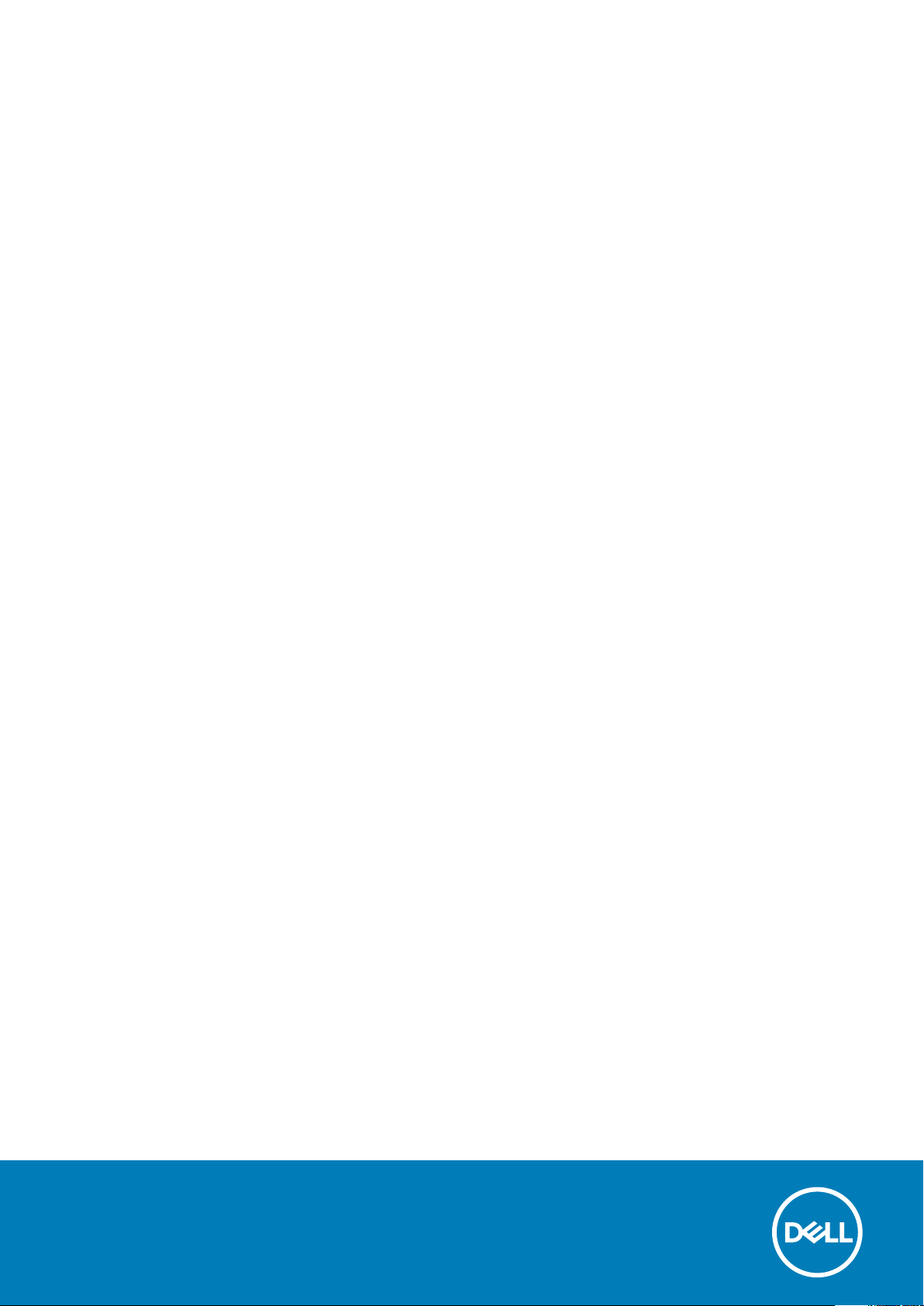
OptiPlex 7071 Tower
Servicemanual
Forordningsmodel: D28M
Forordningstype: D28M001
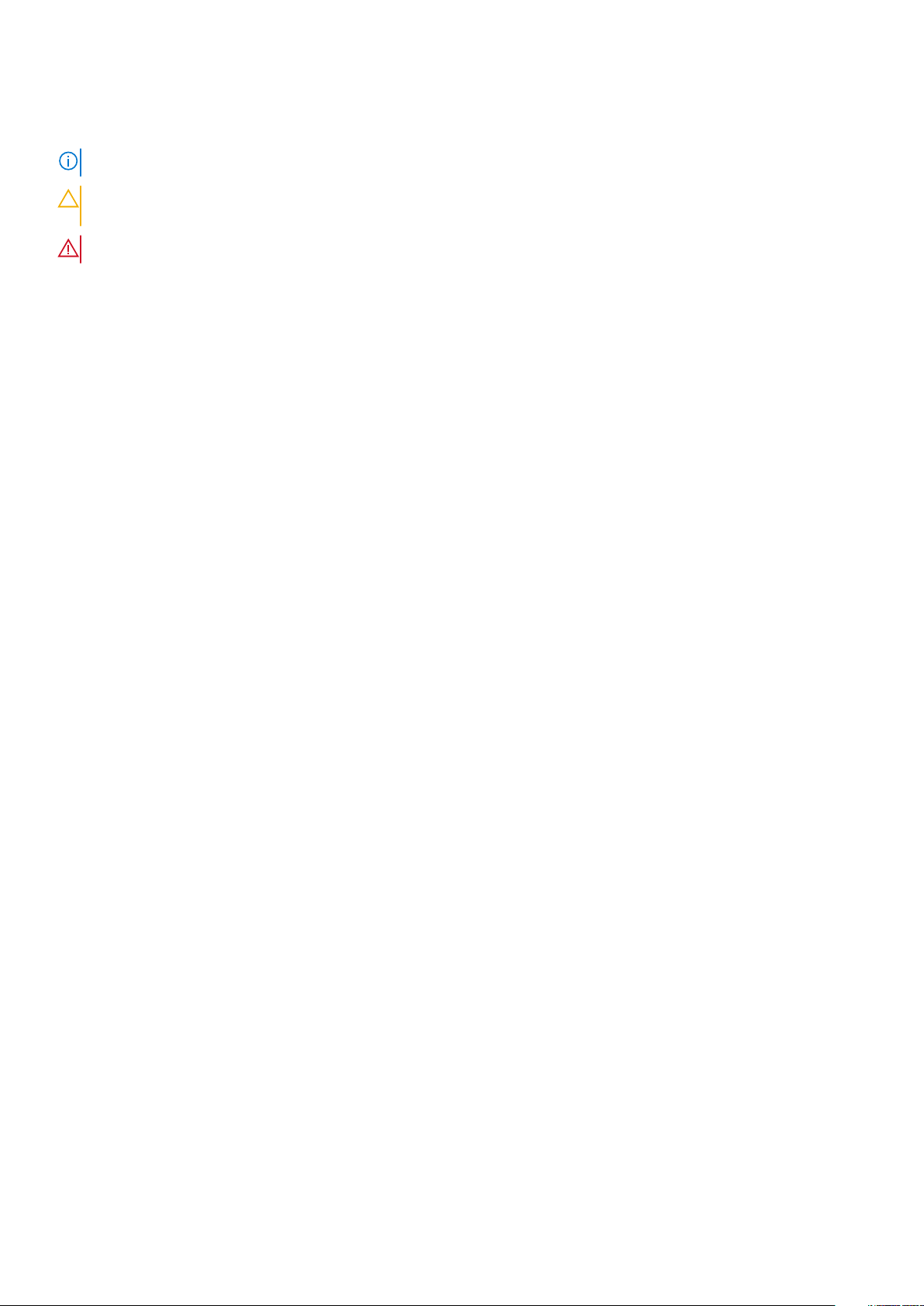
Bemærk, forsigtig og advarsel
BEMÆRK: En NOTE angiver vigtige oplysninger, som hjælper dig med at bruge computeren bedre.
FORSIGTIG: FORSIGTIG angiver enten en mulig beskadigelse af hardware eller tab af data, og oplyser dig om, hvordan
du kan undgå dette problem.
ADVARSEL: ADVARSEL angiver risiko for tingskade, legemsbeskadigelse eller død.
© 2019 -2020 Dell Inc. eller dets associerede selskaber. Alle rettigheder forbeholdes. Dell, EMC, og andre varemærker er
varemærker tilhørende Dell Inc. eller deres associerede selskaber. Andre varemærker kan være varemærker for deres respektive ejere.
2020 - 03
rev. A01
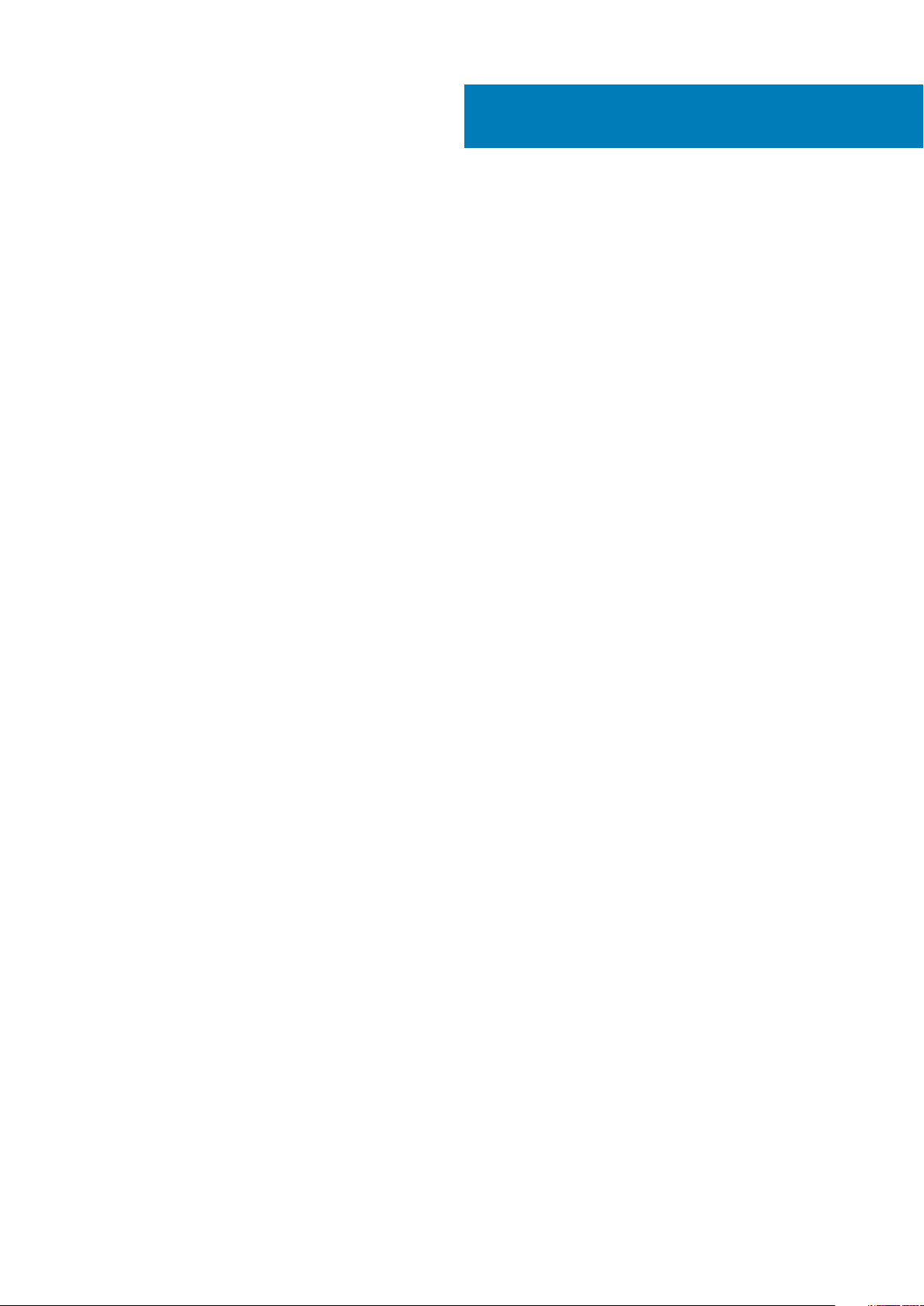
Indholdsfortegnelse
1 Sådan arbejder du med computeren............................................................................................... 6
Sikkerhedsinstruktioner.........................................................................................................................................................6
Før du udfører arbejde på computerens indvendige dele...........................................................................................6
Sikkerhedsforanstaltninger............................................................................................................................................. 7
Beskyttelse mod elektrostatisk afladning (ESD)..........................................................................................................7
ESD-feltservicesæt......................................................................................................................................................... 8
Transport af følsomme komponenter........................................................................................................................... 9
Efter du har udført arbejde på computerens indvendige dele................................................................................... 9
2 Større komponenter i dit system.................................................................................................. 10
3 Adskillelse og samling..................................................................................................................12
Anbefalet værktøj.................................................................................................................................................................12
Liste over skruer...................................................................................................................................................................12
Venstre sidedæksel..............................................................................................................................................................13
Sådan fjernes venstre sidedæksel................................................................................................................................13
Sådan monteres venstre sidedæksel........................................................................................................................... 14
Frontdæksel..........................................................................................................................................................................16
Sådan fjernes frontdækslet...........................................................................................................................................16
Sådan monteres frontdækslet......................................................................................................................................16
2,5" harddisk......................................................................................................................................................................... 17
Fjernelse af 2,5" harddisk.............................................................................................................................................. 17
Sådan monteres 2,5-tommer harddisken....................................................................................................................18
Harddiskbeslag på 2,5"........................................................................................................................................................19
Sådan fjernes harddiskbeslaget på 2,5”...................................................................................................................... 19
Sådan monteres harddiskbeslaget på 2,5”.................................................................................................................20
3,5" harddisk......................................................................................................................................................................... 21
Fjernelse af 3,5" harddisk.............................................................................................................................................. 21
Sådan monteres 3,5-tommer harddisken...................................................................................................................22
harddiskbeslag på 3,5"........................................................................................................................................................23
Sådan fjernes harddiskbeslaget på 3,5”......................................................................................................................23
Sådan monteres harddiskbeslaget på 3,5”.................................................................................................................24
Tyndt optisk drev................................................................................................................................................................ 25
Sådan fjernes det optiske drev.................................................................................................................................... 25
Sådan monteres det optiske drev............................................................................................................................... 26
Beslag til tyndt optisk drev.................................................................................................................................................27
Sådan fjernes beslaget til det tynde optiske drev......................................................................................................27
Sådan monteres beslaget til det tynde optiske drev.................................................................................................28
Chassisblæser...................................................................................................................................................................... 29
Fjernelse af kabinetblæseren........................................................................................................................................29
Sådan monteres chassisblæseren............................................................................................................................... 30
Hukommelsesmoduler..........................................................................................................................................................31
Fjernelse af hukommelsesmodulerne........................................................................................................................... 31
Sådan monteres hukommelsesmodulerne..................................................................................................................32
Indholdsfortegnelse 3
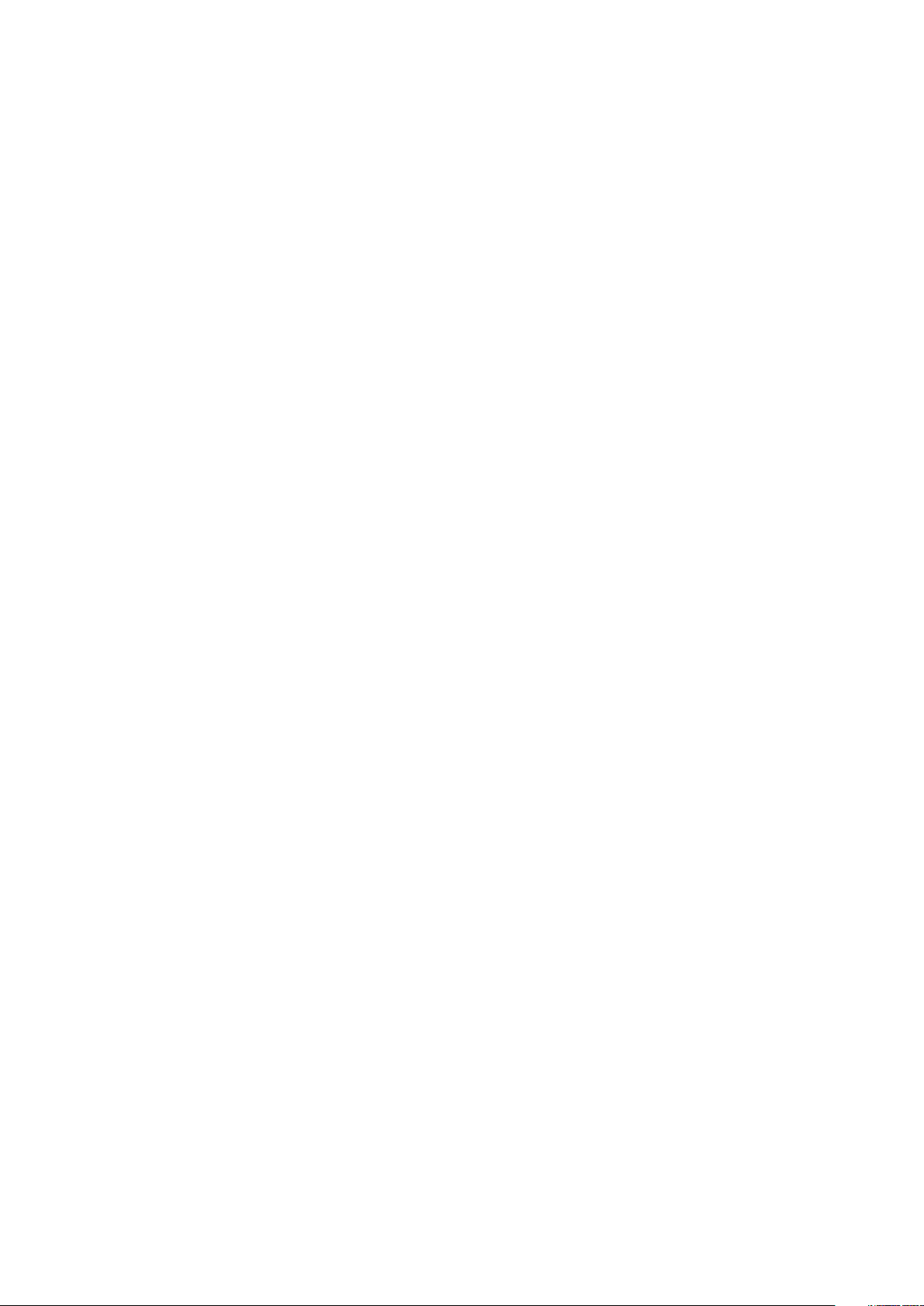
Trådløs-kort..........................................................................................................................................................................33
Fjernelse af trådløs-kortet............................................................................................................................................ 33
Monter det trådløse kort.............................................................................................................................................. 34
Solid-state-drev/Intel Optane........................................................................................................................................... 35
Sådan fjernes 2230-solid state-drev-/Intel Optane-hukommelsesmodulet.......................................................... 35
Sådan monteres 2230-solid-state-drevet/Intel Optane-hukommelsesmodulet...................................................36
Sådan fjernes 2280-solid state-drev-/Intel Optane-hukommelsesmodulet.......................................................... 37
Sådan monteres 2280 solid-state-drevet/Intel Optane-hukommelsesmodulet....................................................37
Grafikkort..............................................................................................................................................................................38
Fjernelse af grafikkortet................................................................................................................................................38
Sådan monteres grafikkortet....................................................................................................................................... 39
Møntcellebatteri.................................................................................................................................................................. 40
Sådan fjernes møntcellebatteriet.................................................................................................................................40
Sådan installeres møntcellebatteriet............................................................................................................................41
Strømforsyningsenhed........................................................................................................................................................42
Fjernelse af strømforsyningsenheden......................................................................................................................... 42
Sådan installeres strømforsyningsenheden................................................................................................................44
Processorblæser- og kølelegememodul............................................................................................................................47
Sådan fjernes processorblæseren og kølelegememodulet på 95 W........................................................................47
Sådan monteres processorblæseren og kølelegememodulet på 95 W...................................................................48
Sådan fjernes processorblæseren og kølelegememodulet på 65 W....................................................................... 49
Sådan monteres processorblæseren og kølelegememodulet på 65 W.................................................................. 50
Processor.............................................................................................................................................................................. 51
Fjernelse af processoren............................................................................................................................................... 51
Sådan installeres processoren......................................................................................................................................52
VR-kølelegeme.....................................................................................................................................................................53
Fjernelse af VR-kølelegemet........................................................................................................................................ 53
Sådan monteres VR-kølelegemet................................................................................................................................54
Højttaler................................................................................................................................................................................54
Sådan fjernes højtaleren............................................................................................................................................... 54
Sådan installeres højttaleren........................................................................................................................................ 55
Tænd/sluk-knap..................................................................................................................................................................56
Sådan fjernes tænd/sluk-knappen..............................................................................................................................56
Sådan installeres tænd/sluk-knappen.........................................................................................................................57
Indtrængningskontakt.........................................................................................................................................................58
Sådan fjernes indtrængen-knappen............................................................................................................................58
Sådan installeres indtrængen-kontakten....................................................................................................................59
Systemkort...........................................................................................................................................................................60
Sådan fjernes systemkortet......................................................................................................................................... 60
Sådan installeres systemkortet....................................................................................................................................64
4 Systemopsætning...................................................................................................................... 69
Åbning af programmet BIOS-opsætning..........................................................................................................................69
Startmenu.............................................................................................................................................................................69
Navigationstaster................................................................................................................................................................ 70
Boot Sequence.................................................................................................................................................................... 70
Indstillinger i systeminstallationsmenuen.......................................................................................................................... 70
Generelle indstillinger.....................................................................................................................................................70
Systemoplysninger......................................................................................................................................................... 71
Indstillinger for videoskærm..........................................................................................................................................73
4
Indholdsfortegnelse
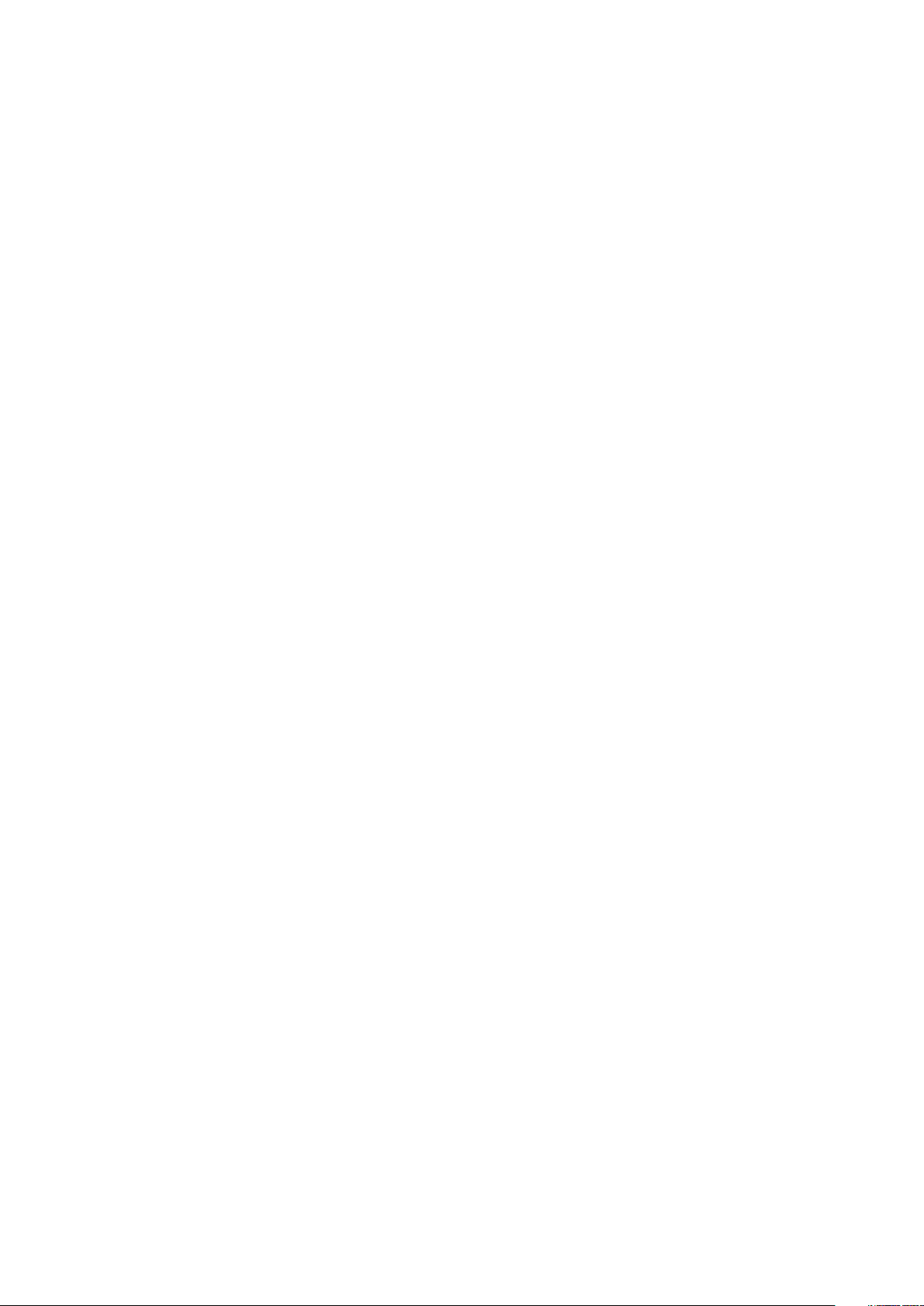
Sikkerhed........................................................................................................................................................................ 73
Indstillinger for sikker start............................................................................................................................................74
Indstillinger for Intel Software Guard Extensions...................................................................................................... 75
Performance (Ydelse)...................................................................................................................................................75
Strømstyring...................................................................................................................................................................76
POST-adfærd.................................................................................................................................................................77
Administration.................................................................................................................................................................77
Virtualiseringsunderstøttelse........................................................................................................................................78
Trådløse indstillinger...................................................................................................................................................... 78
Maintenance (Vedligeholdelse)....................................................................................................................................78
Systemlogfiler.................................................................................................................................................................79
Avanceret konfiguration................................................................................................................................................79
System and Setup Password (System- og installationsadgangskode)........................................................................ 79
Tildeling af en systemopsætningsadgangskode........................................................................................................ 80
Sletter eller ændrer en eksisterende systemopsætningsadgangskode.................................................................. 80
Rydning af CMOS-indstillinger......................................................................................................................................81
Rydning af BIOS (systemopsætning) og systemadgangskoder...............................................................................81
Sådan opdateres BIOS'en i Windows................................................................................................................................ 81
Opdatering af BIOS på systemer med Bitlocker aktiveret....................................................................................... 82
Opdatering af dit systems BIOS med en USB-stick..................................................................................................82
Opdatering af Dell BIOS i Linux- og Ubuntu-miljøer..................................................................................................83
Opdatering af BIOS fra F12-engangsstartmenuen....................................................................................................83
5 Fejlfinding................................................................................................................................. 89
Forbedret Pre-Boot System Assessment – ePSA-diagnosticering..............................................................................89
Sådan køres ePSA-diagnosticeringen.........................................................................................................................89
Diagnostics (Diagnosticering)............................................................................................................................................89
Diagnostiske fejlmeddelelser...............................................................................................................................................91
Systemfejlmeddelelser........................................................................................................................................................ 94
Gendannelse af operativsystemet.....................................................................................................................................94
Aktivering af Intel Optane-hukommelse...........................................................................................................................95
Deaktiverer Intel Optane-hukommelse.............................................................................................................................95
Frigørelse af overskudsstrøm............................................................................................................................................ 95
Wi-Fi-strømcyklus............................................................................................................................................................... 96
6 Sådan får du hjælp......................................................................................................................97
Kontakt Dell.......................................................................................................................................................................... 97
Indholdsfortegnelse
5
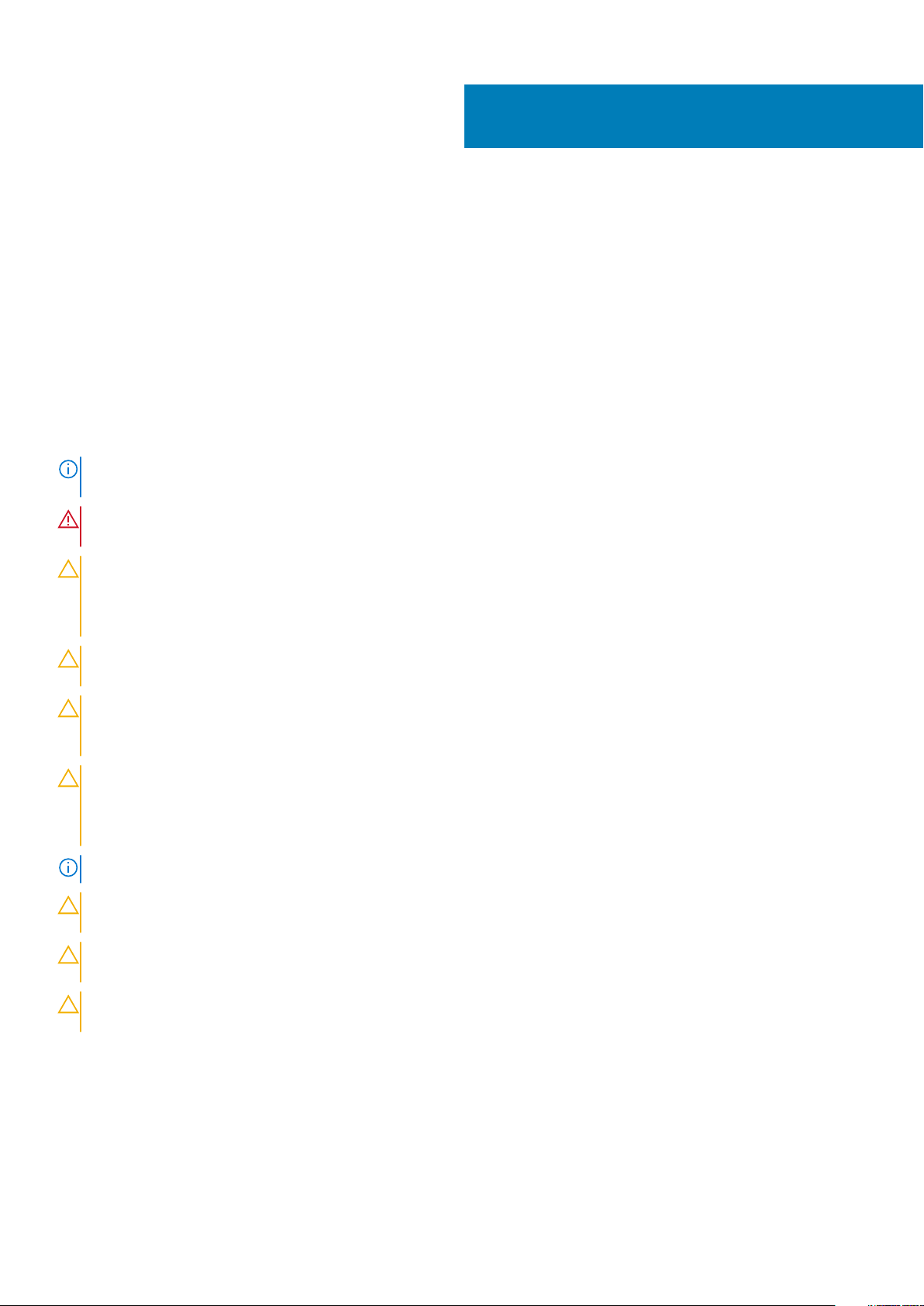
Sådan arbejder du med computeren
Sikkerhedsinstruktioner
Forudsætninger
Følg sikkerhedsinstruktionerne med henblik på din egen sikkerhed og for at beskytte computeren og arbejdsmiljøet mod mulige skader.
Hvis intet andet er angivet bygger hver fremgangsmåde i dette dokument på følgende forudsætninger:
• Du har læst sikkerhedsoplysningerne, som fulgte med computeren.
• En komponent kan genmonteres eller, hvis købt separat, installeres ved at udføre fjernelsesproceduren i omvendt rækkefølge.
Om denne opgave
BEMÆRK: Alle strømkilder frakobles, inden computerens dæksel eller paneler åbnes. Når du er færdig med at arbejde
med computerens indre dele, skal du genmontere alle dæksler, paneler og skruer, inden der tilsluttes til en strømkilde.
ADVARSEL: Før du arbejder med computerens indvendige dele, skal du læse de sikkerhedsinstruktioner, der fulgte med
computeren. For yderligere information om bedste praksis vedr. sikkerhed, bedes du se siden Regulatory Compliance.
FORSIGTIG: Mange reparationer kan kun udføres af en certificeret servicetekniker. Du bør kun udføre fejlfinding og
enkle reparationer, hvis de er godkendt i produktdokumentationen eller som er anvist af vores online- eller
telefonbaserede service- og supportteam. Skade på grund af servicering, som ikke er godkendt af Dell, er ikke dækket af
garantien. Læs og følg sikkerhedsinstruktionerne, der blev leveret sammen med produktet.
1
FORSIGTIG: For at undgå elektrostatisk afladning bør du jorde dig selv ved hjælp af en jordingsrem eller ved jævnligt at
røre ved en umalet metaloverflade og samtidig røre ved et stik på computerens bagside.
FORSIGTIG: Komponenter og kort skal behandles forsigtigt. Rør ikke ved kortenes komponenter eller kontaktområder.
Hold et kort i kanterne eller i dets metalbeslag. Hold en komponent som f.eks. en processor ved dens kanter og ikke ved
dens ben.
FORSIGTIG: Når du frakobler et kabel, skal du tage fat i dets stik eller dets trækflig og ikke i selve kablet. Nogle kabler
har stik med låsetappe. Hvis du frakobler et sådant kabel, bør du trykke på låsetappene, før du frakobler kablet. Når du
trækker stik fra hinanden, skal du sikre at de flugter for at undgå at bøje stikkets ben. Du bør også sikre dig, at begge
stik sidder rigtigt og flugter med hinanden, inden du sætter et kabel i.
BEMÆRK: Computerens og visse komponenters farve kan afvige fra, hvad der vist i dette dokument.
FORSIGTIG: Systemet vil lukke ned, hvis sidedækslerne bliver fjernet mens systemet kører. Systemet kan ikke startes,
mens sidedækslet er fjernet.
FORSIGTIG: Systemet vil lukke ned, hvis sidedækslerne bliver fjernet mens systemet kører. Systemet kan ikke startes,
mens sidedækslet er fjernet.
FORSIGTIG: Systemet vil lukke ned, hvis sidedækslerne bliver fjernet mens systemet kører. Systemet kan ikke startes,
mens sidedækslet er fjernet.
Før du udfører arbejde på computerens indvendige dele
Om denne opgave
For at undgå skader på din computer, skal du udføre de følgende trin, inden du får i gang med at arbejde inde i computeren.
6 Sådan arbejder du med computeren
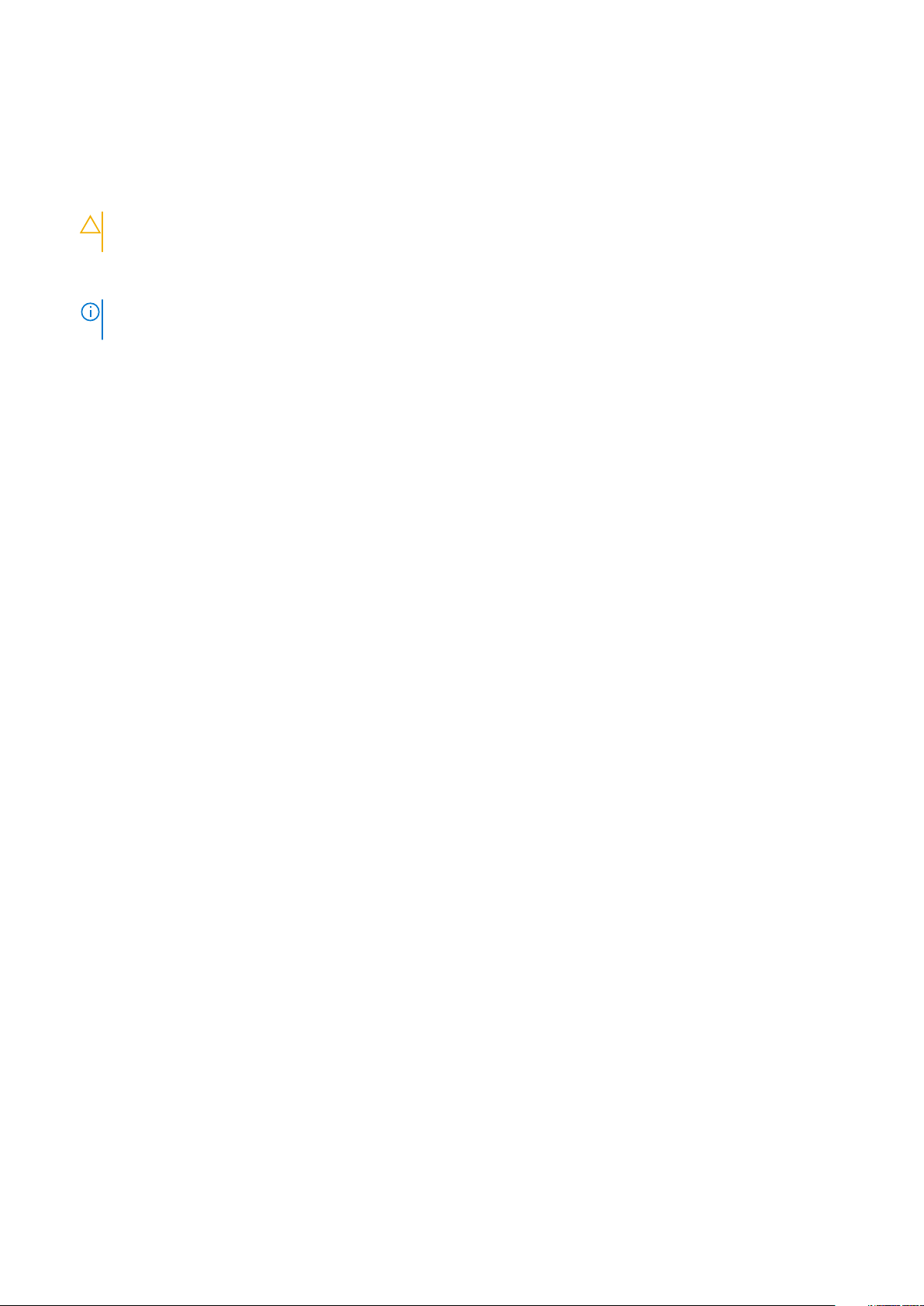
Trin
1. Sørg for, at du følger Sikkerhedsinstruktionerne.
2. Sørg for, at arbejdsoverfladen er jævn og ren, for at forhindre, at computerdækslet bliver ridset.
3. Sluk for computeren.
4. Fjern alle netværkskabler fra computeren.
FORSIGTIG: Frakobl, for at frakoble et netværkskabel, først kablet fra computeren, og frakobl det derefter fra
netværksenheden.
5. Tag stikkene til computeren og alle tilsluttede enheder ud af stikkontakterne.
6. Tryk på og hold tænd/sluk-knappen nede, efter at computeren er afbrudt, for at skabe jordforbindelse for systemkortet.
BEMÆRK: For at undgå elektrostatisk afladning bør du jorde dig selv ved hjælp af en jordingsrem eller ved jævnligt at
røre ved en umalet metaloverflade og samtidig røre ved et stik på computerens bagside.
Sikkerhedsforanstaltninger
Kapitlet om sikkerhedsforanstaltninger giver oplysninger om de primære trin, der skal tages, før nogen instrukser til demontering udføres.
Vær opmærksom på følgende sikkerhedsforanstaltninger, før du udfører nogen installationer eller reparationsprocedurer, der omfatter
demontering og efterfølgende samling igen:
• Sluk for systemet og alle tilknyttede perifere enheder.
• Frakobl systemet og alle tilsluttede perifere enheder fra AC-strøm.
• Frakobl alle netværkskabler, telefon og telekommunikationslinjer fra systemet.
• Brug en ESD-feltservicepakke, når du udfører arbejde indvendigt i en tabletnotebookcomputer for at undgå skade fra elektrostatisk
afladning (ESD).
• Efter at have fjernet en systemkomponent skal du omhyggeligt placere den fjernede komponent på en antistatisk måtte.
• Hav sko på med isolerende gummisåler for at mindske chancen for at få stød.
Standby-strøm
Dell-produkter med standby-strøm skal være fuldstændigt frakoblede fra strøm, før processen kan startes. Systemer der inkorporerer
standby-strøm er faktisk strømførte, når de er slukket. Den interne strøm sætter systemet i stand til at blive tændt på afstand (vågner ved
LAN) og suspenderet i en dvaletilstand samt har andre avancerede strømstyringsfunktioner.
Hvis stikkene tages ud, og man holder tænd/sluk-knappen nede i 15 sekunder, bør det aflade den overskydende strøm i systemkortet.
Fjern batteriet fra tablets.notebooks.
Tilknytning
Tilknytning er en metode til at forbinde to eller flere jordingsledere til den samme elektriske styrke. Dette gøres ved brug af en
feltservicepakke til elektrostatisk afladning (ESD). Når en tilknytningsledning forbindes, skal man sikre sig, at den er forbundet til metal og
aldrig til en malet eller umalet overflade. Håndledsremmen bør være sikret og i fuld kontakt med din hud, og du skal altid fjerne alle
smykker, såsom ure, armbånd eller ringe, før du tilkobler dig selv eller udstyret.
Beskyttelse mod elektrostatisk afladning (ESD)
ESD er til stor bekymring, når du håndterer elektroniske komponenter, især følsomme komponenter som ekspansionskort, processorer,
hukommelses-DIMM'er og systemkort. Meget små afladninger kan beskadige kredsløb på måder, som måske ikke er indlysende, såsom
intermitterende problemer eller kortere levetid. I kraft med, at industrien råber på lavere strømkrav og øget tæthed, er ESD-beskyttelse af
stigende bekymring.
På grund af den øgede tæthed i de halvledere, der anvendes i nyere Dell-produkter, er følsomheden over for statisk skade nu højere end i
tidligere Dell-produkter. Af denne grund gælder nogle tidligere godkendte metoder til håndtering af dele ikke længere.
To kendte ESD-skadetyper er nedbrud og intermitterende fejl.
• Nedbrud – nedbrud udgør ca. 20 procent af ESD-relaterede fejl. Skaden medfører øjeblikkeligt og fuldstændigt tab af enhedens
funktionalitet. Et eksempel på nedbrud er en hukommelses-DIMM, der har fået et statisk chok og straks genererer et "Ingen POST/
Ingen Video"-symptom med en bipkode, der udsendes for manglende eller ikke-funktionel hukommelse.
• Intermitterende fejl – Intermitterende fejl udgør ca. 80 procent af ESD-relaterede fejl. Den høje procent af intermitterende fejl
betyder, at skader det meste af tiden ikke umiddelbart kan genkendes. DIMM'en får et statisk chok, men sporing er kun svækket og
Sådan arbejder du med computeren
7
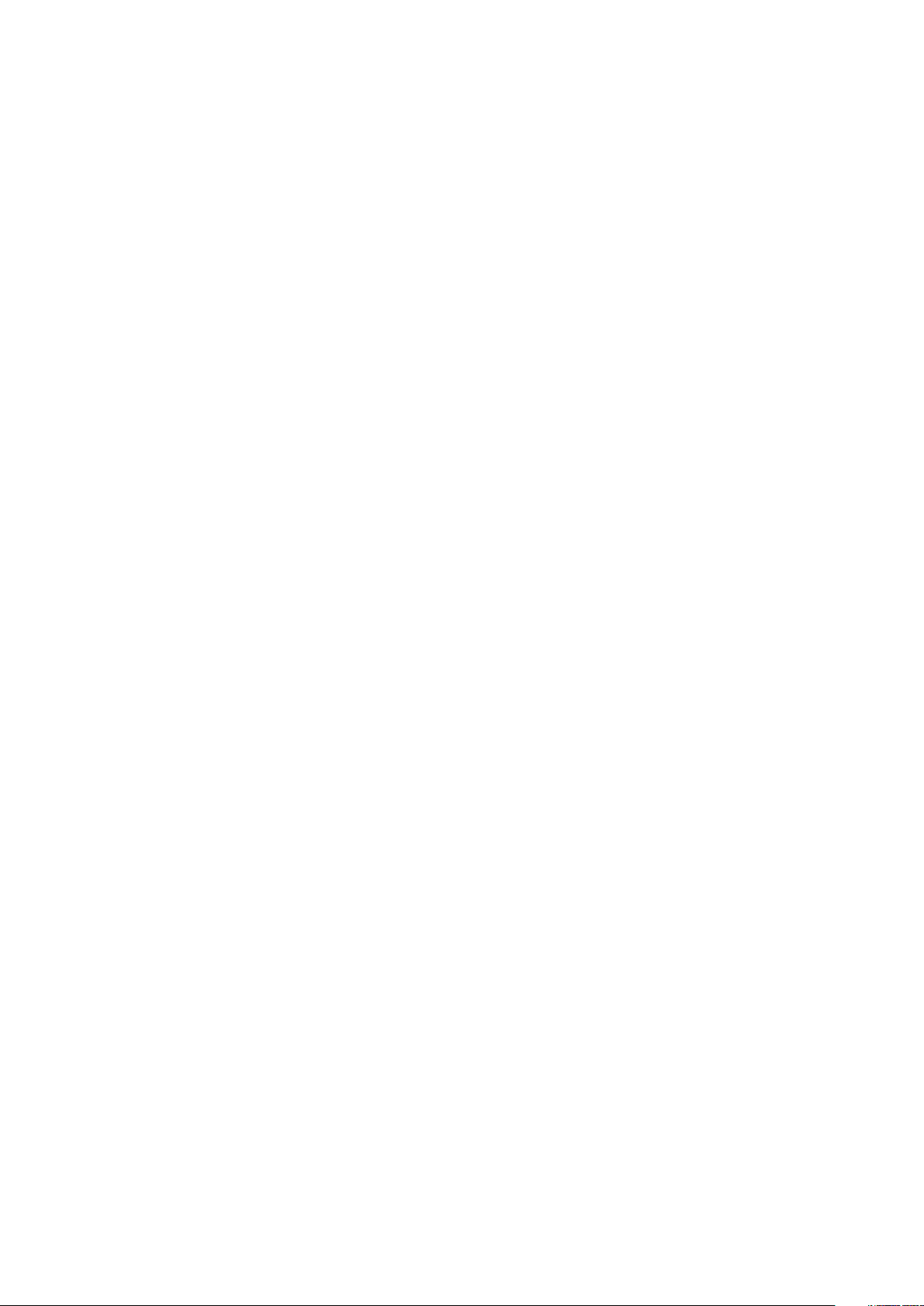
frembringer ikke umiddelbart ydre symptomer relateret til skaden. Det kan tage det svækkede spor uger eller måneder at smelte, og i
mellemtiden kan det forårsage en nedbrydning af hukommelsesintegritet, intermitterende hukommelsesfejl osv.
Intermitterende (også kaldet latent eller "walking wounded") fejl er den fejltype, der er vanskeligst at genkende og fejlfinde.
Udfør følgende trin for at forhindre ESD-skade:
• Brug en kablet ESD-håndledsrem, der er korrekt jordet. Brugen af trådløse antistatiske remme er ikke længere tilladt. De giver ikke
tilstrækkelig beskyttelse. Det giver ikke tilstrækkelig ESD-beskyttelse af dele med øget følsomhed over for ESD-skade, at du rører ved
chassis, inden du håndterer delene.
• Håndter alle statisk følsomme komponenter i et statisk sikkert område. Brug antistatisk gulv- og bordbelægning, hvor det er muligt.
• Når du pakker en statisk følsom komponent ud af emballagen, skal du ikke fjerne komponenten fra det antistatiske emballagemateriale,
før du er klar til at installere komponenten. Sørg for at aflade statisk elektricitet fra din krop, inden du åbner det antistatiske
emballagemateriale.
• Placer en statisk følsom komponent i en antistatisk beholder eller antistatisk emballage, inden du flytter den.
ESD-feltservicesæt
Det uovervågede feltservicesæt er det mest almindeligt brugte servicesæt. Hvert feltservicesæt inkluderer tre hovedkomponenter:
Antistatisk måtte, håndledsrem og ståltråd.
Komponenter i et ESD-feltservicesæt
Komponenterne i et ESD-feltservicesæt er:
• Antistatisk måtte – Den anti-statiske måtte er dissipativ, og dele kan placeres på den under serviceprocedurer. Når du bruger en
antistatisk måtte, bør din håndledsrem være stram, og ståltråden skal være forbundet til måtten og til alt blotlagt metal på det
systemet, der arbejdes på. Når den er indsat korrekt, kan servicedele fjernes fra ESD-posen og placeres direkte på måtten. ESDfølsomme genstande er sikre i din hånd, på ESD-måtten, i systemet eller inde i en pose.
• Håndledsrem og ståltråd – Håndledsremmen og ståltråden kan forbindes enten direkte mellem dit håndled og det blotlagte metal på
hardwaren, hvis ESD-måtten ikke er nødvendig, eller forbindes til den antistatiske måtte for at beskytte hardware, som er midlertidigt
placeret på måtten. Den fysiske forbindelse mellem håndledsremmen og ståltråden og din hud, ESD-måtten og hardwaren kaldes
"binding". Brug kun feltservicesæt med en håndledsrem, måtte og ståltråd. Brug aldrig trådløse håndledsremme. Vær altid opmærksom
på, at de indvendige ledninger i en håndledsrem er tilbøjelige til at blive beskadiget ved normal brug, og at de skal tjekkes regelmæssigt
med en remtester for at undgå utilsigtet ESD-hardwareskade. Det anbefales at teste håndledsremmen og bindingsledningen mindst én
gang om ugen.
• Tester til ESD-håndledsrem – Ledningerne inde i en ESD-rem er tilbøjelige til at blive beskadiget over tid. Når et uovervåget sæt
benyttes, er det bedste praksis regelmæssigt at teste remmen før brug og som minimum teste en gang om ugen. En
håndledsremtester er den bedste metode til at udføre denne test. Hvis du ikke har din egen håndledsremtester, skal du kontakte
regionskontoret for at høre, om de har en. For at udføre testen skal du sætte håndledsremmens bindingsledning ind i testeren, mens
den er fastgjort til dit håndled, og trykke på knappen for at teste. Et grønt LED-lys er tændt, hvis testen går godt; et rødt LED-lys er
tændt, og en alarm lyder, hvis testen mislykkes.
• Isolatorelementer – Det er afgørende at holde ESD-følsomme enheder, så som kølelegemehylstre af plastik, væk fra interne dele,
som er isolatorer og ofte meget strømførende.
• Arbejdsmiljø – Før implementering af ESD-feltservicesættet skal situationen ved kundeplaceringen vurderes. For eksempel er
implementering af sættet til et servermiljø anderledes end til et skrivebord eller bærbart miljø. Servere er typisk installeret i en rack inde
i et datacenter; skriveborde eller bærbare er typisk placeret på kontorskriveborde eller i båse. Kig altid efter et stort, åbent
arbejdsområde, der ikke roder, og som er stort nok til at implementere ESD-sættet, med yderligere plads til at rumme den type system,
som bliver repareret. Arbejdspladsen bør også være uden isolatorer, der kan forårsage en ESD-hændelse. På arbejdsområder bør
isolatorer så som Styrofoam og andre plasttyper altid flyttes mindst 12 tommer eller 30 centimeter væk fra følsomme dele inden
håndtering af hardware-komponenter.
• ESD-emballage – Alle ESD-følsomme enheder skal sendes og modtages i emballage, der er fri for statisk elektricitet. Statisk
elektricitet-afskærmede poser af metal foretrækkes. Dog bør du altid returnere den beskadigede del vha. den samme ESD-taske og
emballage, som den nye del ankom i. ESD-posen bør foldes og lukkes med tape, og al emballage af skum bør bruges i den originale
boks, som den nye del ankom i. ESD-følsomme enheder bør kun fjernes fra emballage på en ESD-beskyttet arbejdsoverflade, og dele
bør aldrig placeres oven på ESD-posen, da kun posens inderside er afskærmet. Placér altid dele i din hånd, på ESD-måtten, i systemet
eller inden i en pose fri for statisk elektricitet.
• Transport af følsomme komponenter – Ved transport af ESD-følsomme komponenter så som reservedele eller dele der skal
returneres til Dell, er det afgørende,at disse dele placeres i poser uden statisk elektricitet for sikker transport.
8
Sådan arbejder du med computeren
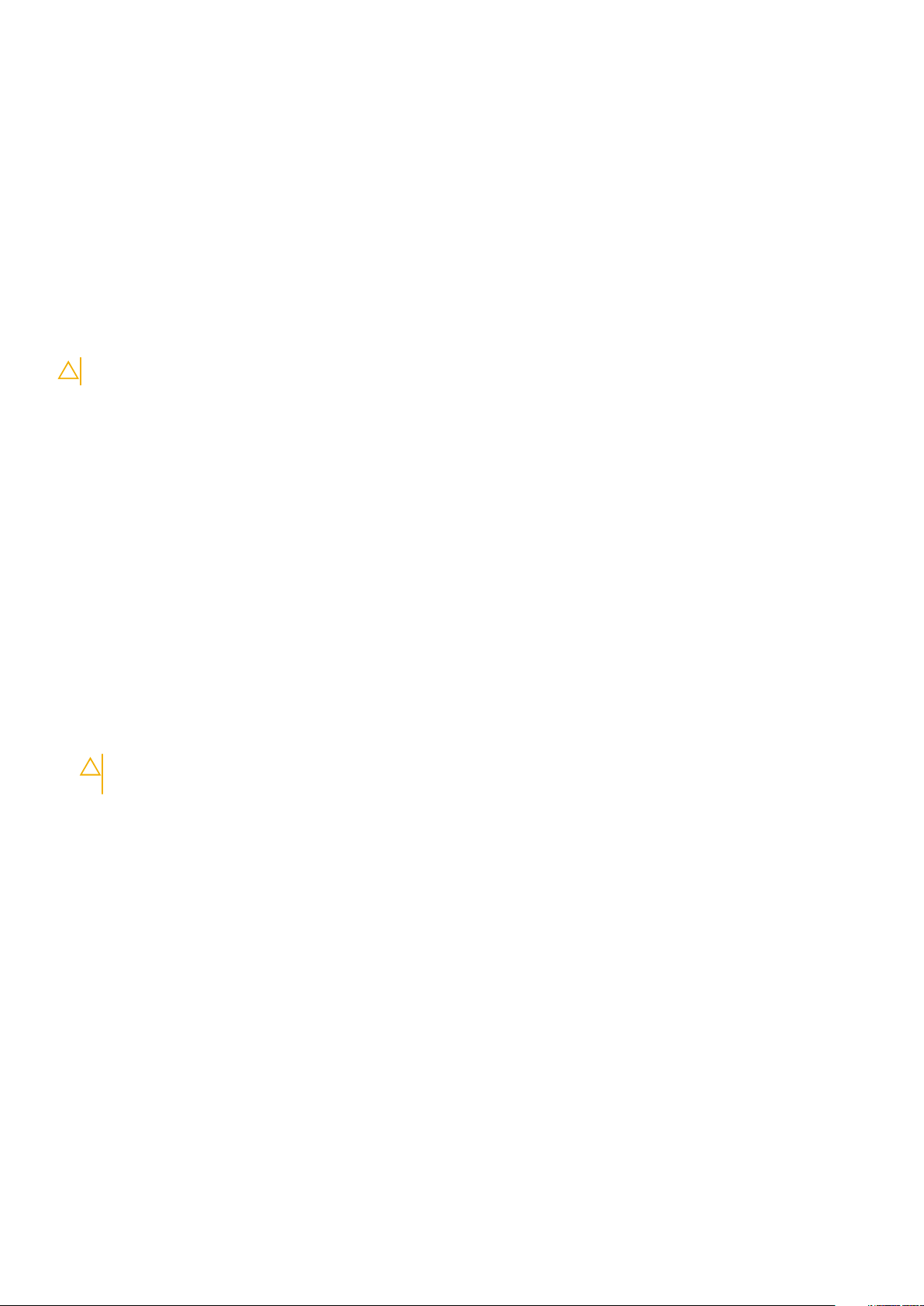
Opsummering: ESD-beskyttelse
Det anbefales, at alle feltserviceteknikere altid bruger det traditionelle tilsluttede ESD-antistatiske armbånd og den beskyttende
antistatiske måtte ved eftersyn af Dell-produkter. Derudover er det afgørende, at teknikere holder følsomme dele adskilte fra alle
isolatordele under udførsel af eftersyn, og at de bruger antistatiske poser.
Transport af følsomme komponenter
Ved transport af ESD-følsomme komponenter, som reservedele eller dele, der skal returneres til Dell, er det vigtigt at placere disse dele i
antistatiske poser for sikker transport.
Sådan løftes udstyret
Følg nedenstående retningslinjer, når du løfter tungt udstyr:
FORSIGTIG: Løft ikke mere end 50 pund. Få altid hjælp, eller brug en mekanisk løfteanordning.
1. Få solidt og fast fodfæste. Hold dine fødder let spredte for en stabil base, og peg tæerne udad.
2. Spænd i mavemusklerne. Bugmuskulaturen støtter din ryg, når du løfter, ved at kompensere for belastningen.
3. Løft med dine ben, ikke ryggen.
4. Hold belastningen tæt ind til kroppen. Jo tættere den er på din rygsøjle, jo mindre belaster den ryggen.
5. Hold ryggen ret, både når du løfter, og når du sænker belastningen. Læg ikke din egen kropsvægt til belastningen. Undgå at vride din
krop og din ryg.
6. Følg de samme teknikker i omvendt rækkefølge, når du sætter belastningen ned.
Efter du har udført arbejde på computerens indvendige dele
Om denne opgave
Når du har udført udskiftningsprocedurer, skal du sørge for at tilslutte eksterne enheder, kort, kabler osv., før du tænder computeren.
Trin
1. Tilslut telefon- eller netværkskabler til computeren.
FORSIGTIG
computeren.
2. Tilslut computeren og alle tilsluttede enheder til deres stikkontakter.
3. Tænd computeren
4. Du kan om nødvendigt få bekræftet, at computeren fungerer korrekt, ved at køre ePSA-diagnosticering.
: For at tilslutte et netværkskabel skal du først sætte det i netværksenheden og derefter sætte det i
Sådan arbejder du med computeren
9
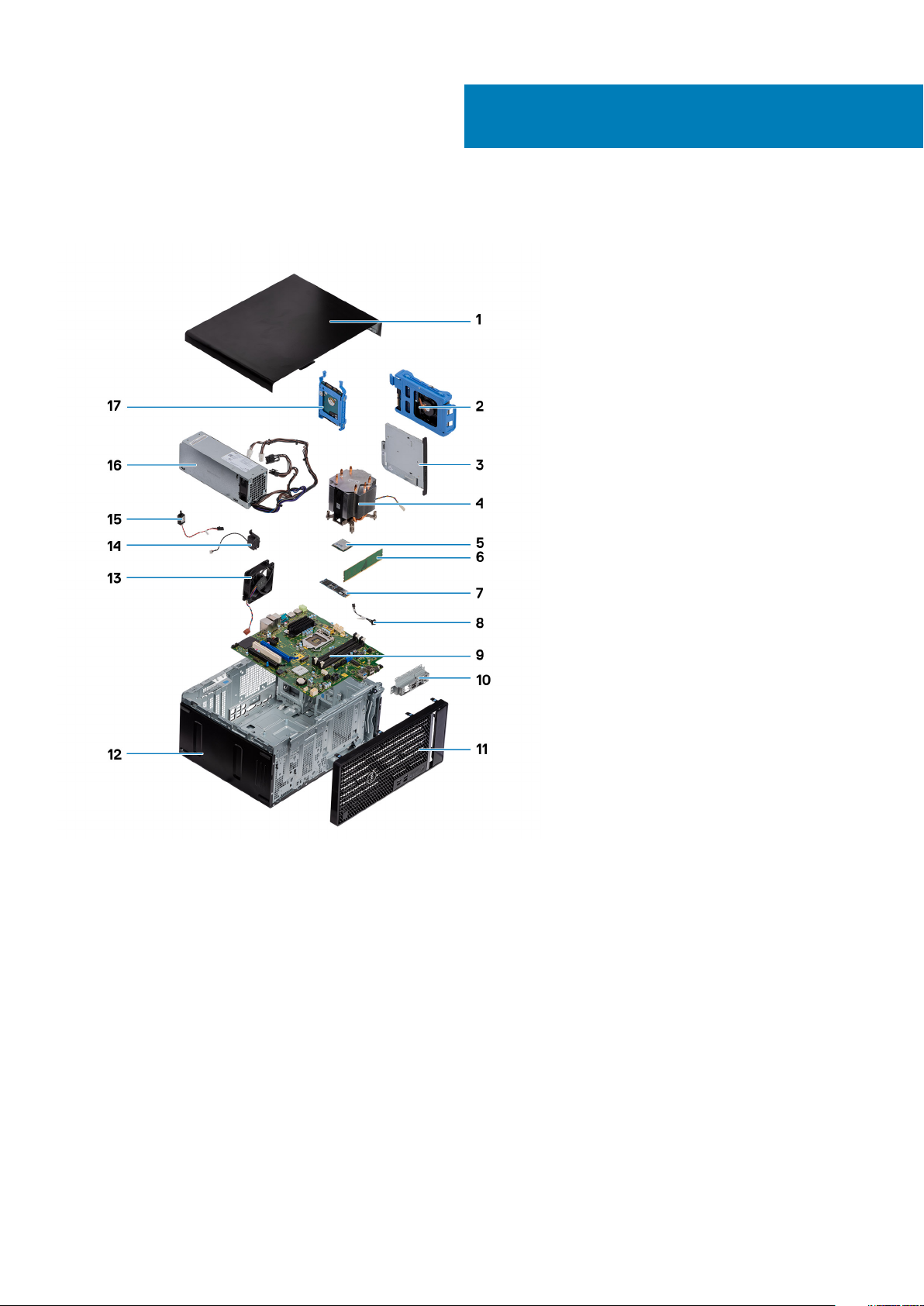
2
Større komponenter i dit system
1. højre sidedæksel
2. 3,5" harddisk
3. Tyndt optisk drev
4. Processorblæser- og kølelegememodul
5. Processor
6. Hukommelsesmodul
7. Solid-state-drev/Intel Optane
8. Tænd/sluk-knap
9. Systemkort
10. Forreste I/O-portbeslag
11. Frontdæksel
12. Kabinet
13. Chassisblæser
14. Højttaler
15. Indtrængningskontakt
16. Strømforsyningsenhed
17. 2,5" harddisk
10 Større komponenter i dit system
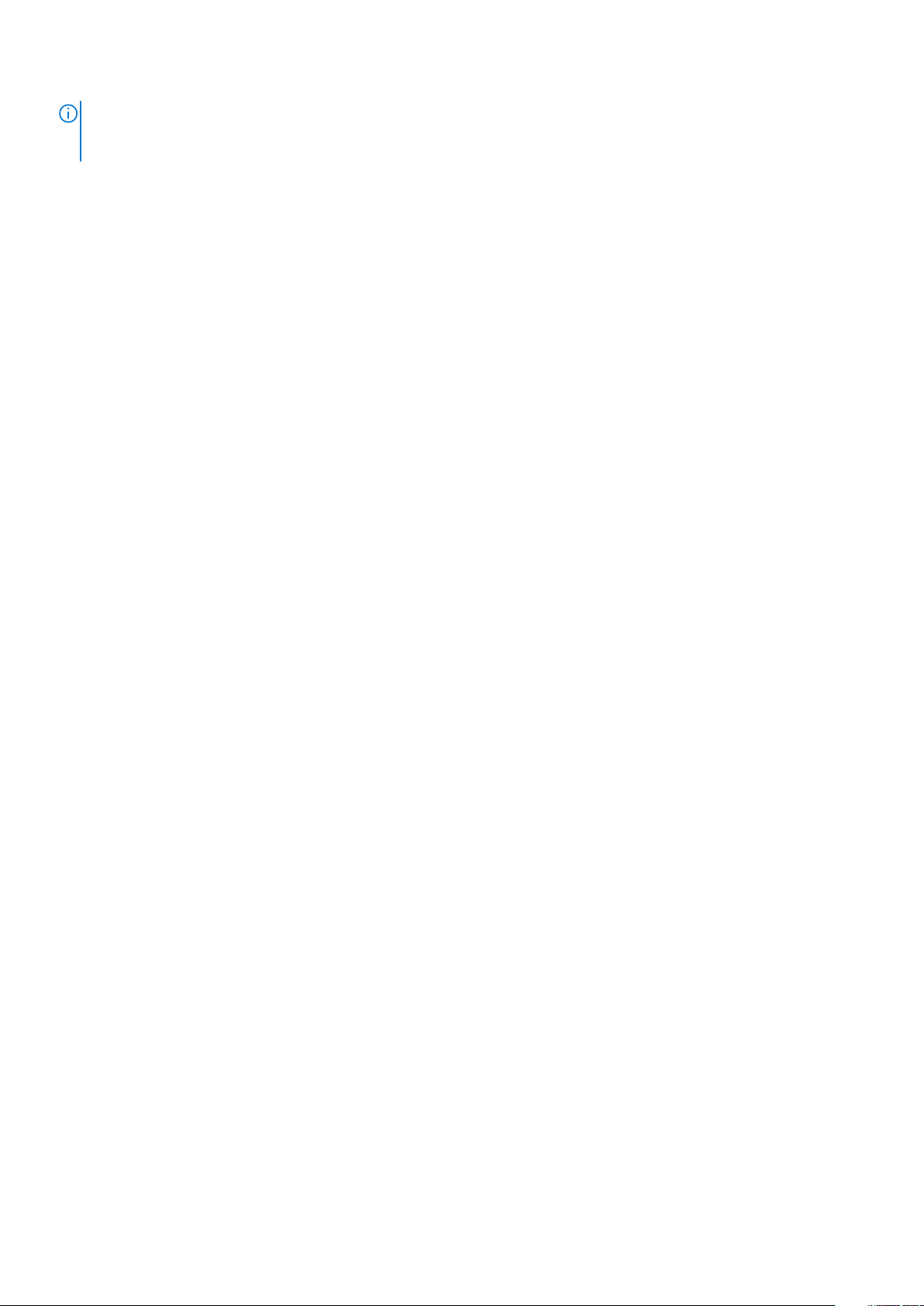
BEMÆRK: Dell leverer en komponentliste med de tilsvarende komponentnumre for den købte originale
systemkonfiguration. Disse dele er tilgængelige i henhold til den garantidækning, som kunden har købt. Kontakt din Dellsalgsrepræsentant angående købstilbud.
Større komponenter i dit system 11
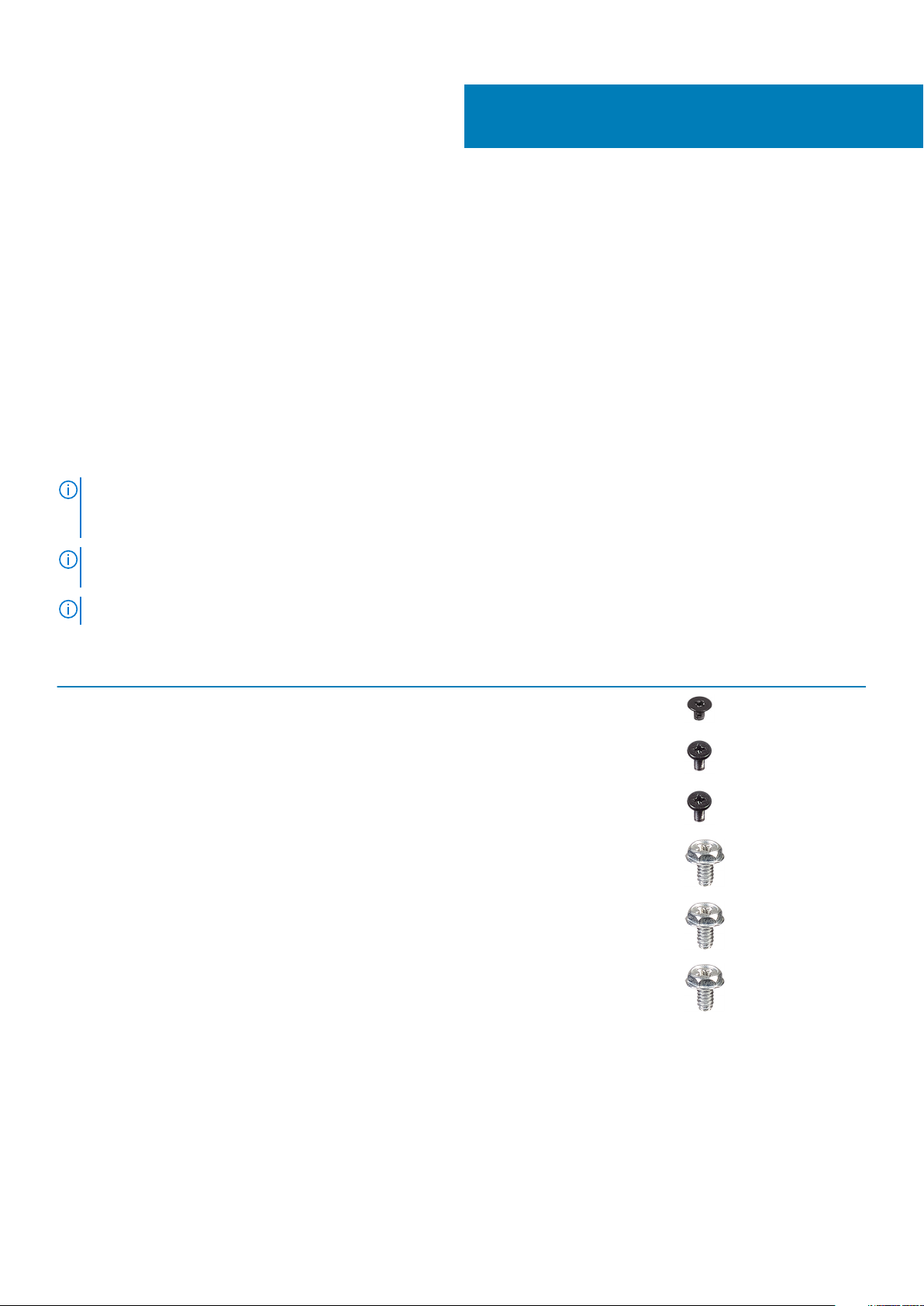
Adskillelse og samling
Anbefalet værktøj
Procedurerne i dette dokument kræver følgende værktøj:
• Phillips #0 skruetrækker
• Phillips #1 skruetrækker
• Phillips #2 skruetrækker
• Plastiksyl
• Unbrakoskruetrækker
Liste over skruer
BEMÆRK: Når skruer fjernes fra en komponent, anbefales det at bemærke skruetypen, antallet af skruer, og dernæst
igen placere dem i en skrueopbevaringsboks. Dette er for at sikre, at det korrekte antal skruer og den korrekte
skruetype gendannes, når komponenten er udskiftet..
BEMÆRK: Nogle computere har magnetiske overflader. Sørg for, at skruerne ikke efterlades fastskruet til denne
overflade ved udskiftning af en komponent.
3
BEMÆRK: Skruefarven kan variere alt efter den bestilte konfiguration.
Tabel 1. Liste over skruer
Komponent Fastgjort til Skruetype Antal Billede af skrue
Trådløs-kort Systemkort M2x3 1
Solid-state-drev Systemkort M2x4 1
Intel Optanehukommelsesmodul
Strømforsyningsenhed Chassis #6-32 3
Portpanel Chassis #6-32 1
Systemkort Chassis #6-32 8
Processorblæser- og
kølelegememodul
VR-kølelegeme Systemkort Fastmonteret
Systemkort M2x4 1
Systemkort Fastmonteret
skrue
skrue
4
2
12 Adskillelse og samling
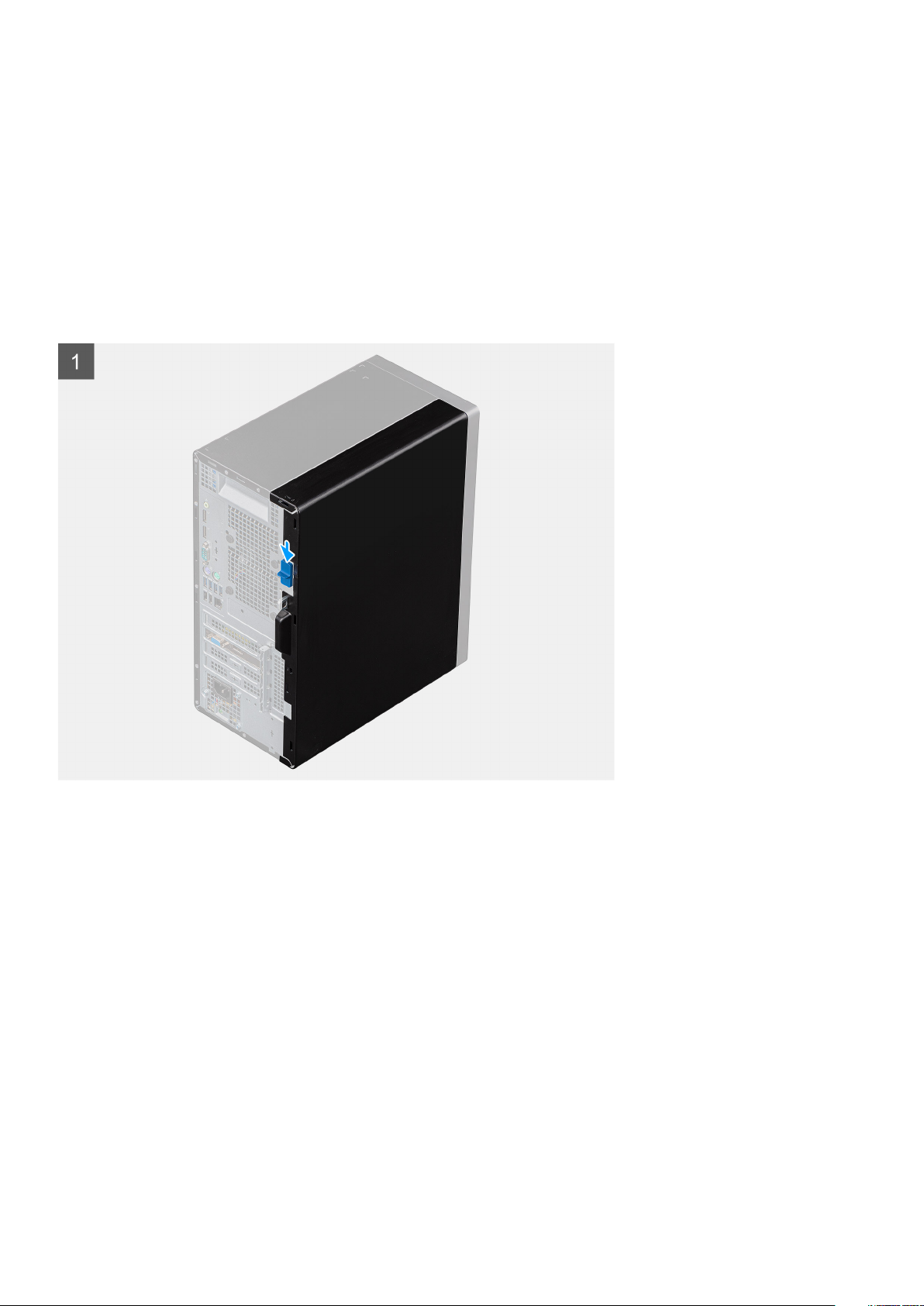
Venstre sidedæksel
Sådan fjernes venstre sidedæksel
Forudsætninger
1. Følg proceduren i Før du udfører arbejde på computerens indvendige dele.
Om denne opgave
Følgende billeder angiver placeringen af venstre sidedæksel og giver en visuel fremstilling af fjernelsesproceduren.
Adskillelse og samling 13

Trin
1. Tryk på udløserlåsen, så sidedækslet frigøres.
2. Brug tappen på det venstre sidedæksel til at skubbe og løfte det venstre sidedæksel af chassiset.
Sådan monteres venstre sidedæksel
Forudsætninger
Hvis du genmonterer en komponent, skal du fjerne den eksisterende komponent, før installationsproceduren foretages.
Om denne opgave
Følgende billeder angiver placeringen af det venstre sidedæksel og giver en visuel fremstilling af monteringsproceduren.
14
Adskillelse og samling
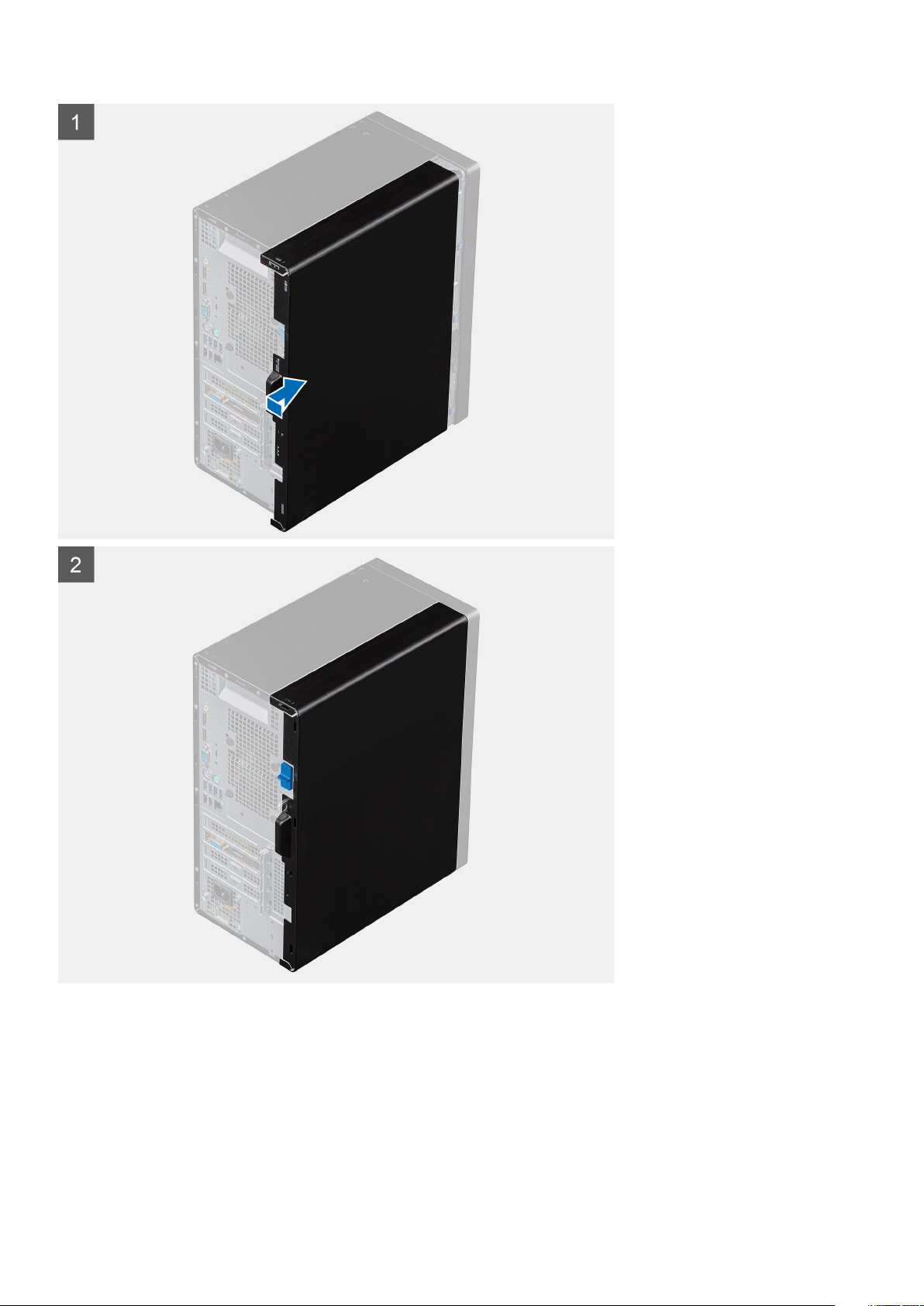
Trin
1. Ret tapperne på det venstre sidedæksel ind efter chassisets slotte.
2. Skub det mod computerens forside, indtil udløserlåsen fastlåser sidedækslet.
Næste trin
1. Følg proceduren i Efter du har udført arbejde på computerens indvendige dele.
Adskillelse og samling
15
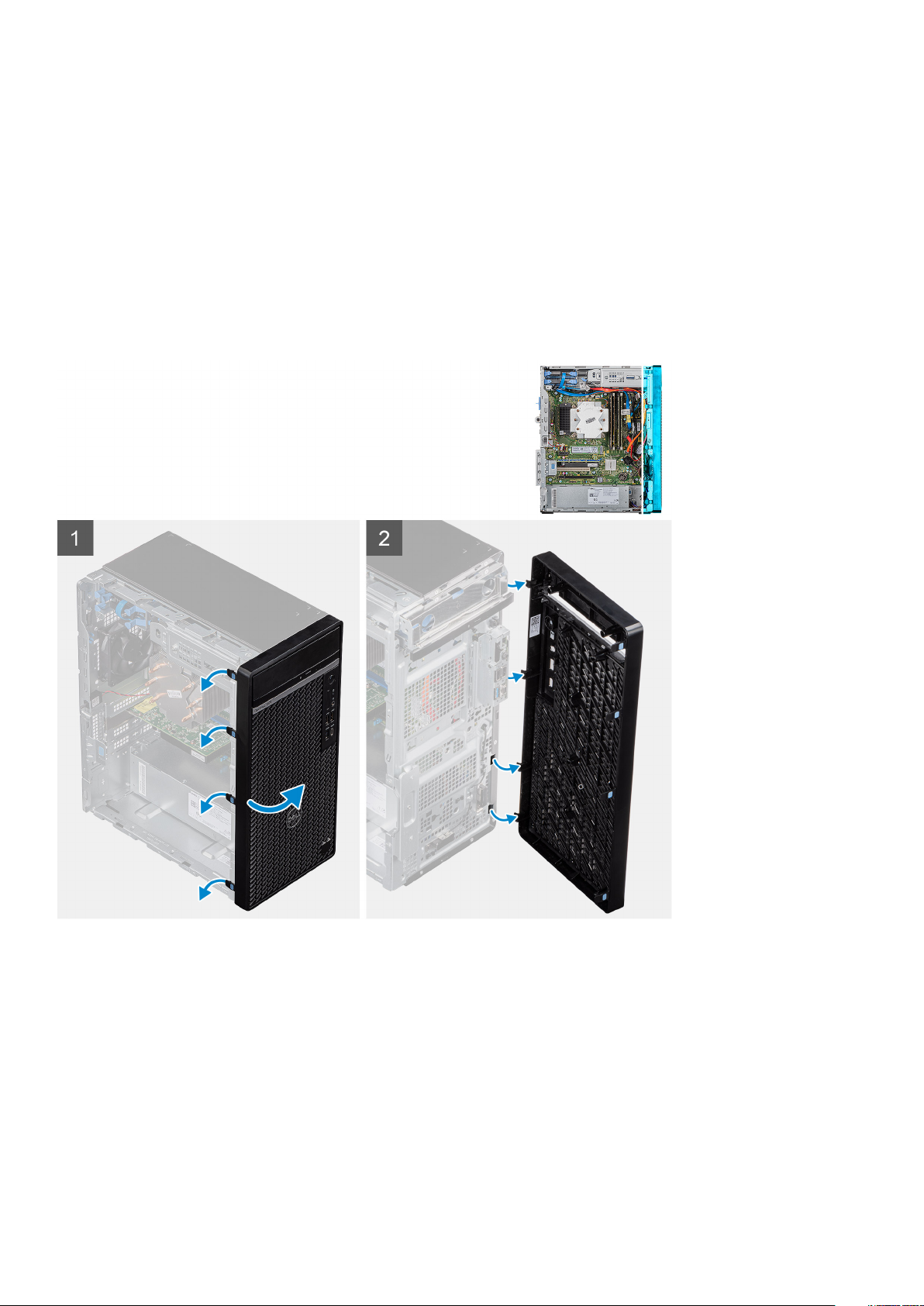
Frontdæksel
Sådan fjernes frontdækslet
Forudsætninger
1. Følg proceduren i Før du udfører arbejde på computerens indvendige dele.
2. Fjern venstre sidedæksel.
Om denne opgave
Følgende billeder angiver placeringen af frontdækslet og giver en visuel fremstilling af fjernelsesproceduren.
Trin
1. Anbring computeren i oprejst position.
2. Lirk forsigtigt tapperne på frontdækslet i rækkefølge fra toppen, indtil det frigives.
3. Flyt frontdækslet ud af chassiset.
Sådan monteres frontdækslet
Forudsætninger
Hvis du genmonterer en komponent, skal du fjerne den eksisterende komponent, før installationsproceduren foretages.
16
Adskillelse og samling
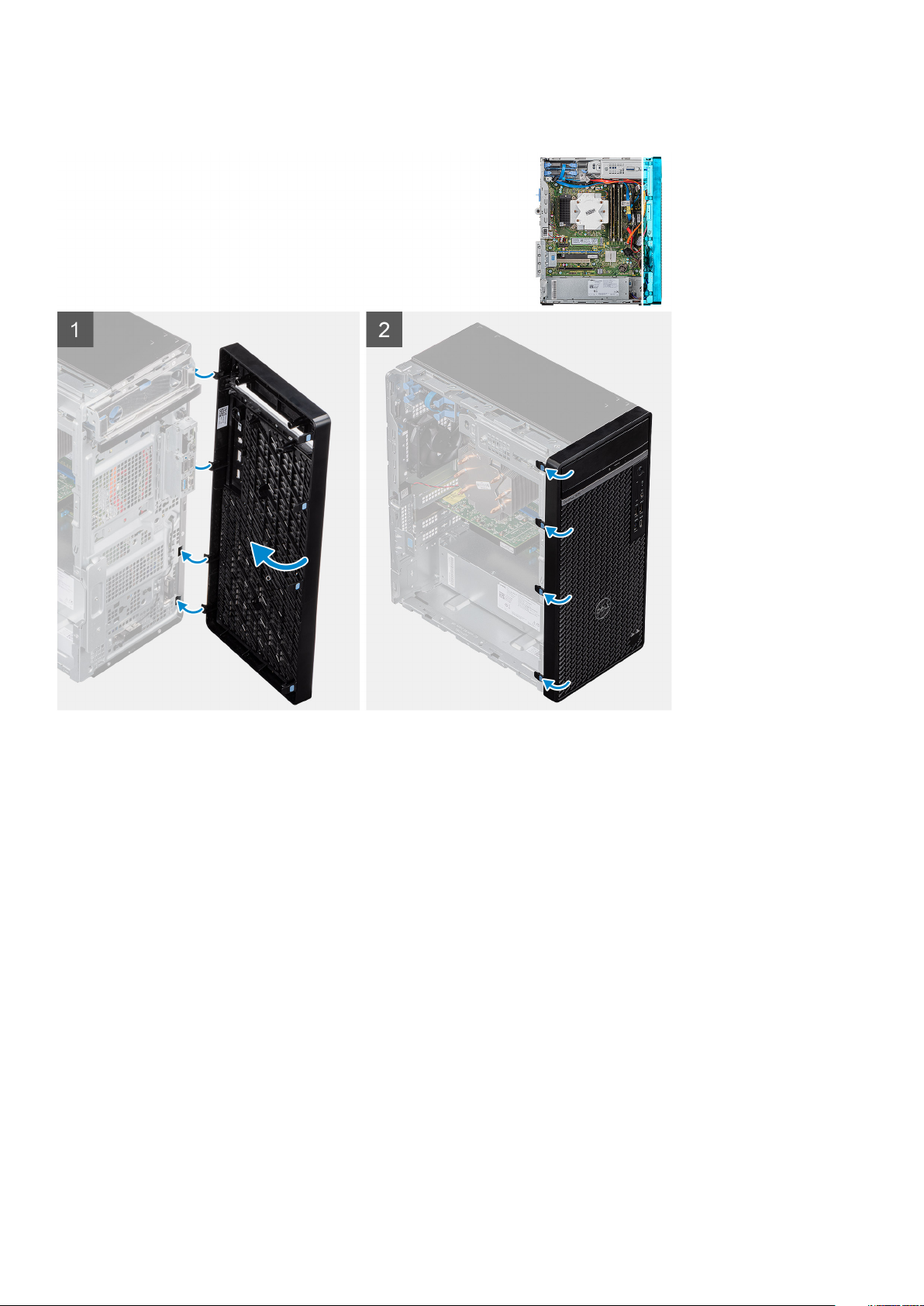
Om denne opgave
Følgende billeder angiver placeringen af frontdækslet og giver en visuel fremstilling af monteringsproceduren.
Trin
1. Anbring computeren i oprejst position.
2. Ret tapperne på frontdækslet ind efter slottene på chassiset.
3. Skub frontdækslet mod chassiset, og snap det på plads.
Næste trin
1. Monter venstre sidedæksel.
2. Følg proceduren i Efter du har udført arbejde på computerens indvendige dele.
2,5" harddisk
Fjernelse af 2,5" harddisk
Forudsætninger
1. Følg proceduren i Før du udfører arbejde på computerens indvendige dele.
2. Fjern venstre sidedæksel.
Om denne opgave
Følgende billeder angiver placeringen af harddiskmodulet på 2,5" og giver en visuel fremstilling af fjernelsesproceduren.
Adskillelse og samling
17
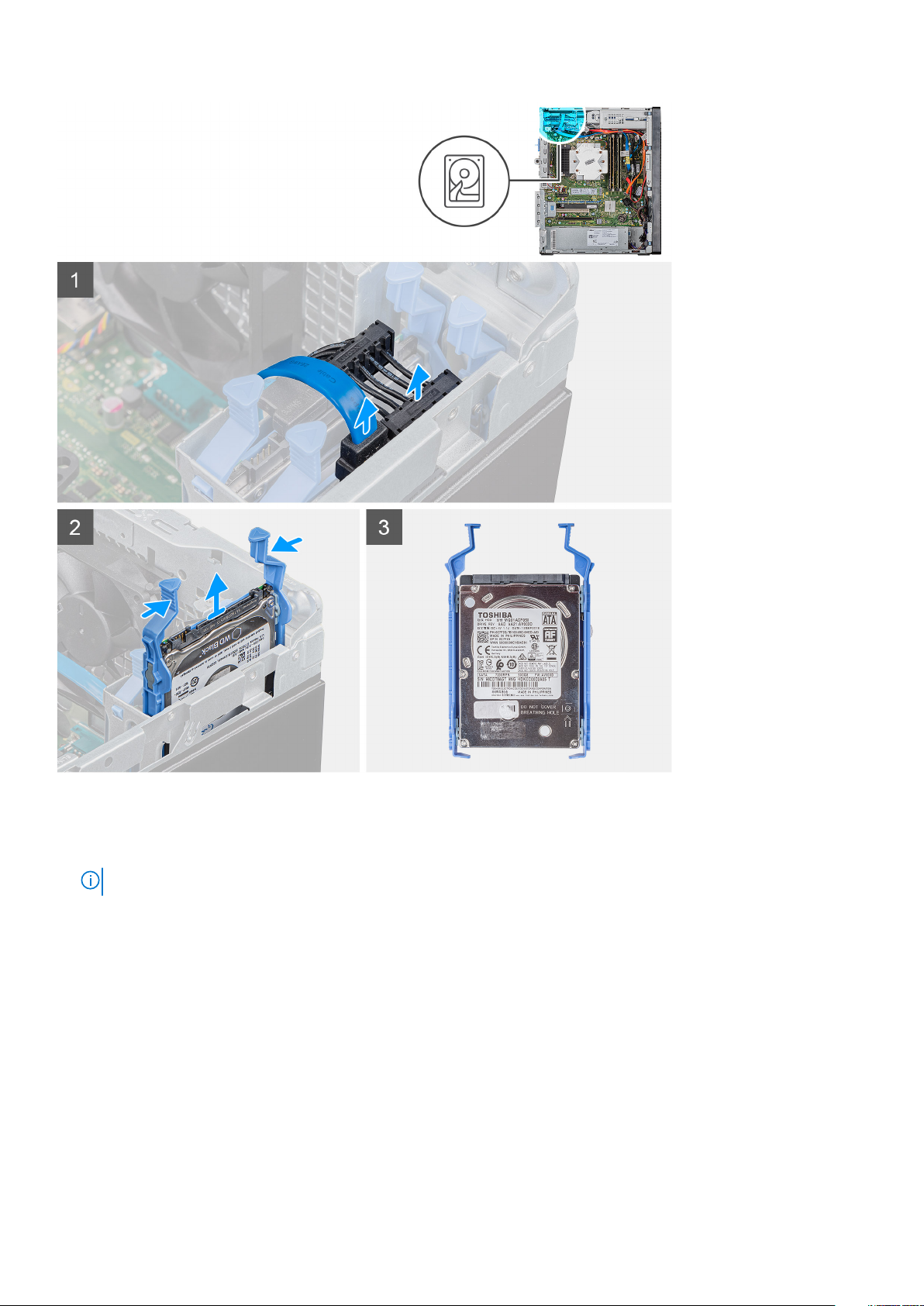
Trin
1. Kobl data- og strømkablerne fra harddisken.
2. Tryk på frigørelsestapperne på harddiskbeslaget, og skub harddiskmodulet ud af drevrammen.
BEMÆRK: Bemærk retningen eller SATA-stikkets markering på harddisken, så den genmonteres korrekt.
Sådan monteres 2,5-tommer harddisken
Forudsætninger
Hvis du genmonterer en komponent, skal du fjerne den eksisterende komponent, før installationsproceduren foretages.
Om denne opgave
Følgende billeder angiver placeringen af 2,5” harddisken og giver en visuel fremstilling af installationsproceduren.
18
Adskillelse og samling
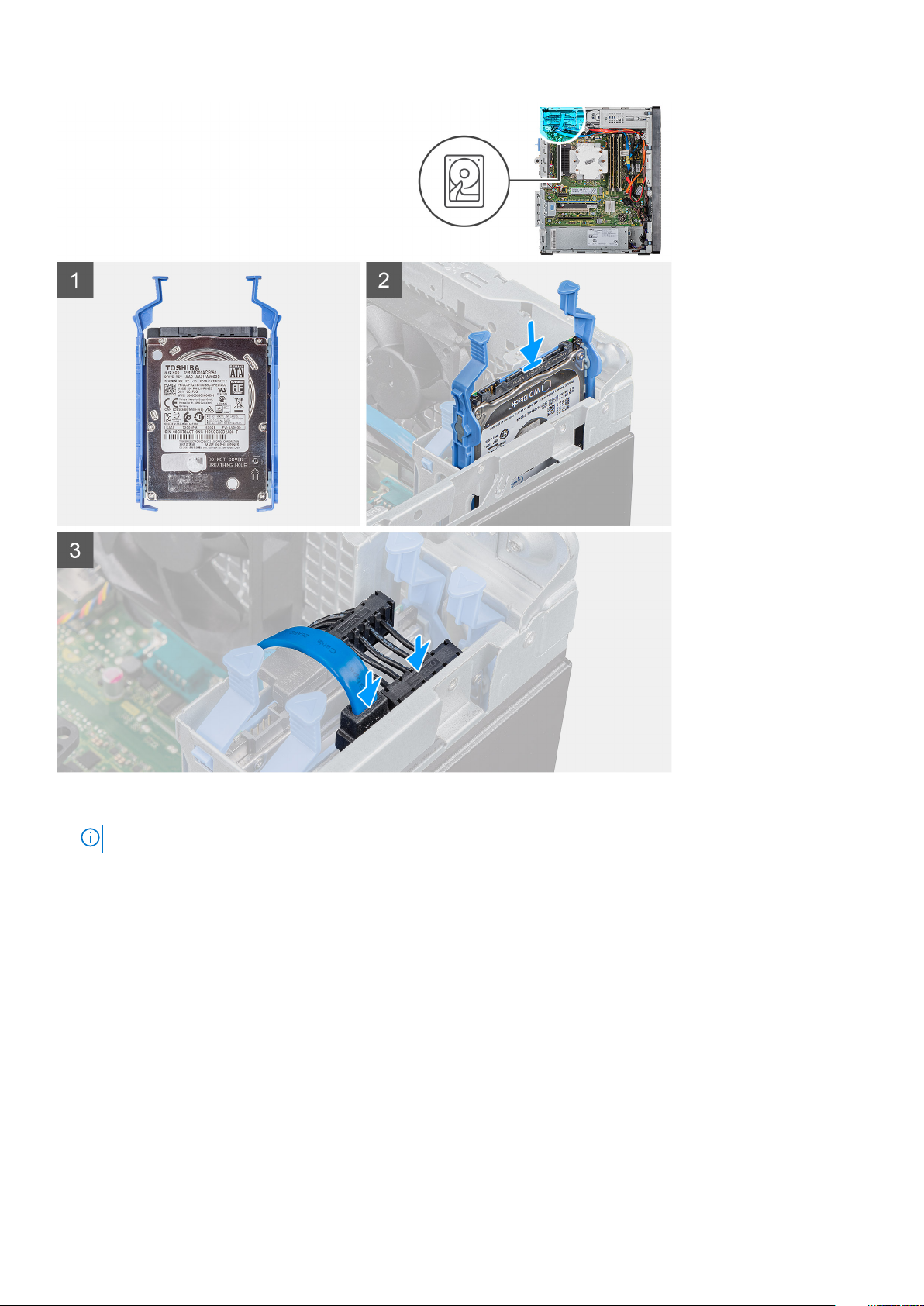
Trin
1.
2. Slut datakablet og strømkablet til harddisken.
Næste trin
1. Monter venstre sidedæksel.
2. Følg proceduren i Efter du har udført arbejde på computerens indvendige dele.
BEMÆRK: Bemærk retningen eller SATA-stikkets markering på harddisken, så den genmonteres korrekt.
Skub harddiskmodulet ind i harddiskburet, indtil det klikker på plads.
Harddiskbeslag på 2,5"
Sådan fjernes harddiskbeslaget på 2,5”
Forudsætninger
1. Følg proceduren i Før du udfører arbejde på computerens indvendige dele.
2. Fjern venstre sidedæksel.
Adskillelse og samling
19
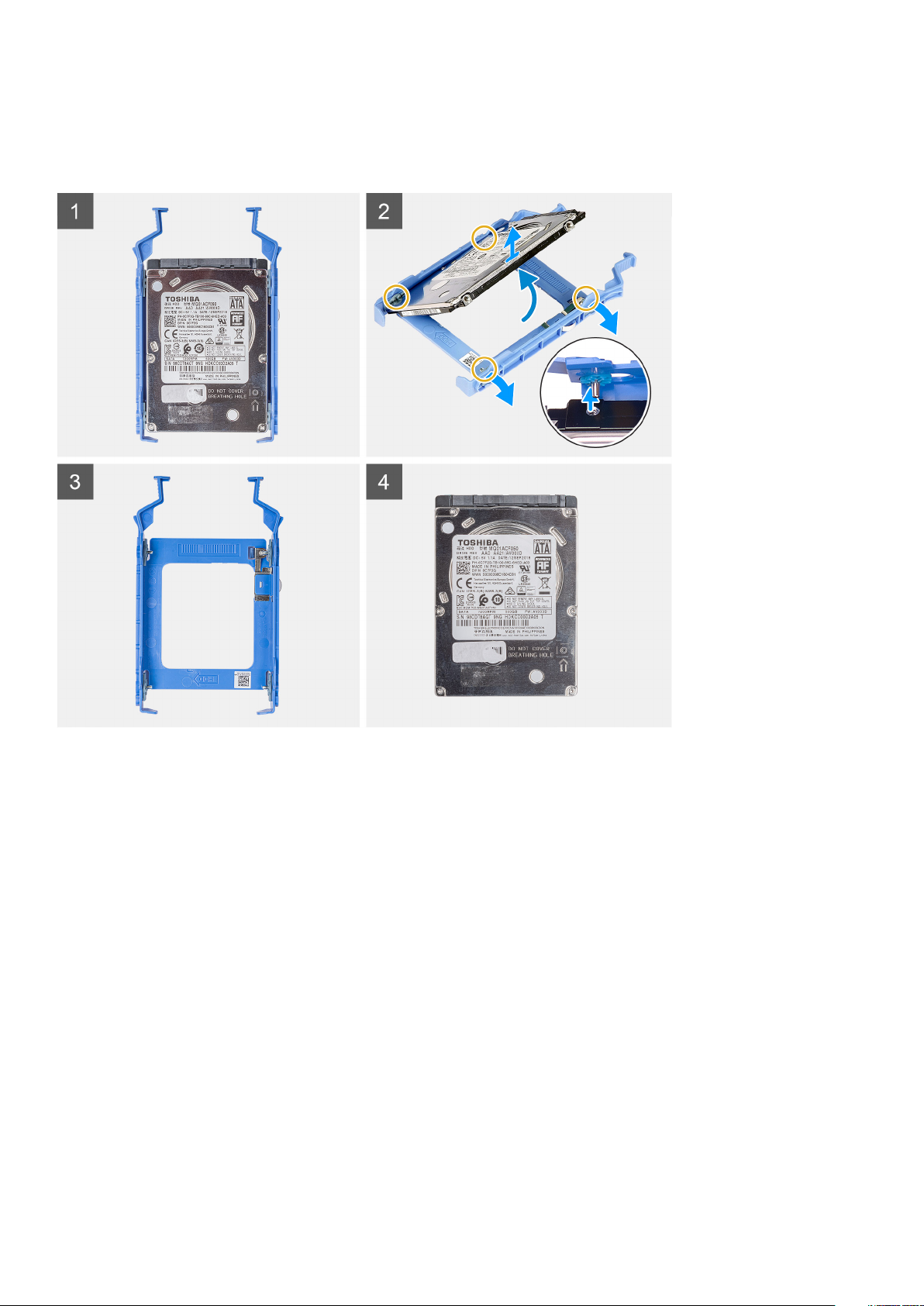
3. Fjern harddiskmodulet på 2,5".
Om denne opgave
Følgende billeder angiver placeringen af harddiskbeslaget på 2,5" og giver en visuel fremstilling af fjernelsesproceduren.
Trin
1. Lirk harddiskbeslaget for at frigøre tapperne på modulet fra harddiskens slotte.
2. Løft og fjern harddisken fra harddiskbeslaget.
Sådan monteres harddiskbeslaget på 2,5”
Forudsætninger
Hvis du genmonterer en komponent, skal du fjerne den eksisterende komponent, før installationsproceduren foretages.
Om denne opgave
Følgende billeder angiver placeringen af harddiskbeslaget på 2,5" og giver en visuel fremstilling af monteringsproceduren.
20
Adskillelse og samling
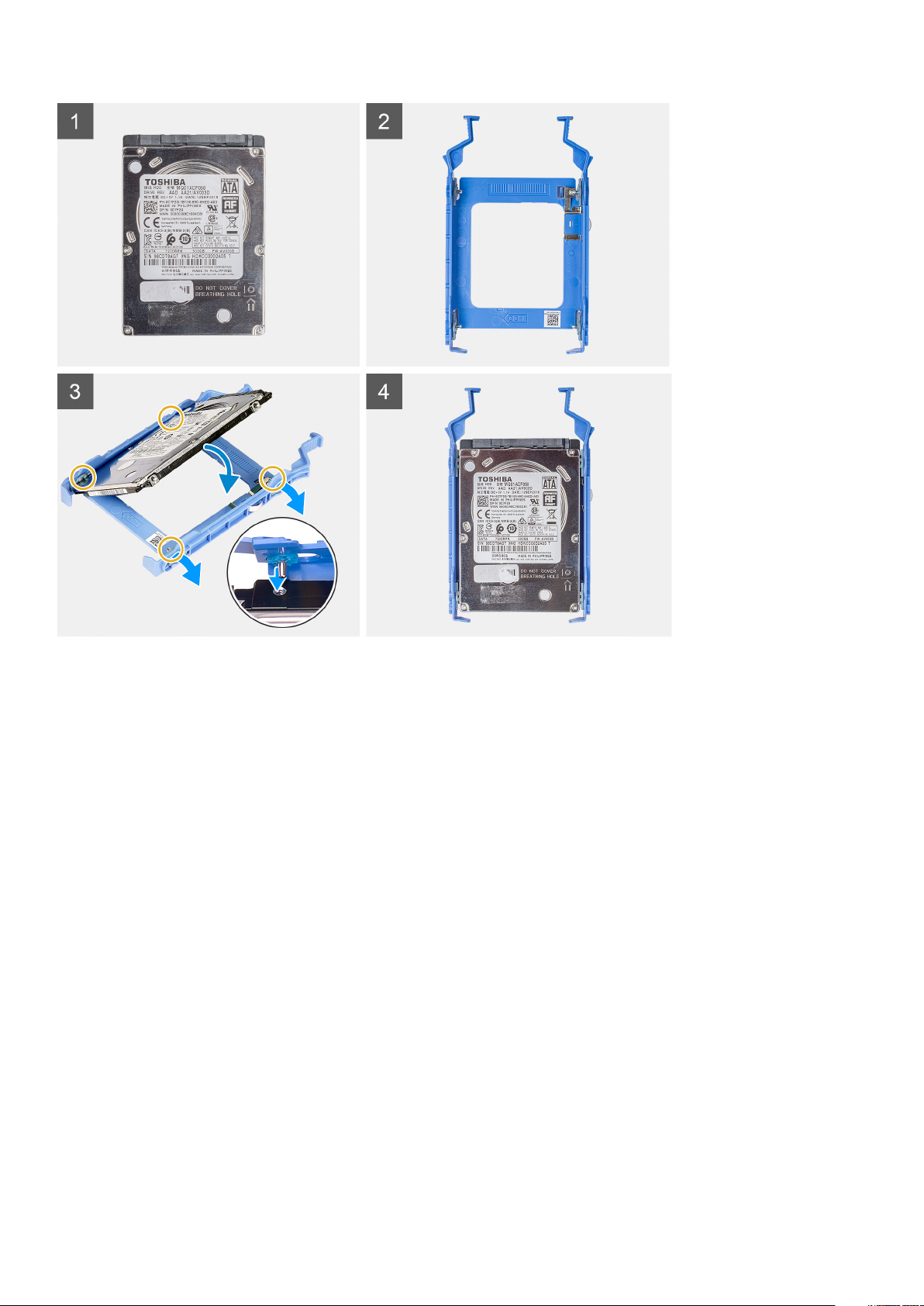
Trin
1. Placer harddisken i harddiskbeslaget, og ret tapperne på beslaget ind efter åbningerne i harddisken.
2. Snap harddisken på plads i harddiskbeslaget.
Næste trin
1. Monter harddiskmodulet på 2,5".
2. Monter venstre sidedæksel.
3. Følg proceduren i Efter du har udført arbejde på computerens indvendige dele.
3,5" harddisk
Fjernelse af 3,5" harddisk
Forudsætninger
1. Følg proceduren i Før du udfører arbejde på computerens indvendige dele.
2. Fjern venstre sidedæksel.
Om denne opgave
Følgende billeder angiver placeringen af harddiskmodulet på 3,5" og giver en visuel fremstilling af fjernelsesproceduren.
Adskillelse og samling
21
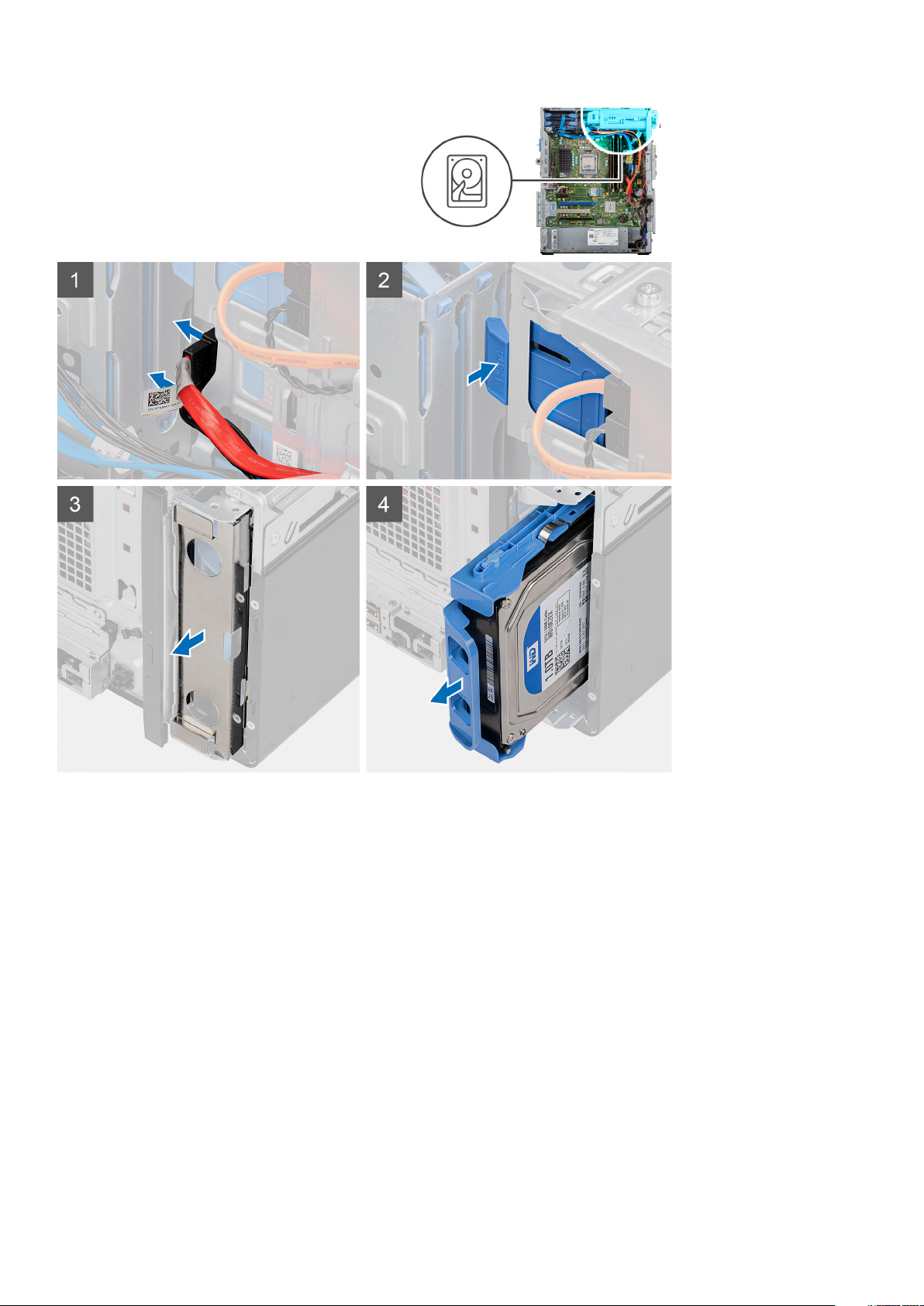
Trin
1. Læg computeren på højre side.
2. Kobl data- og strømkablerne fra harddisken.
3. Skub fastgørelsestappen for at frigøre harddiskbeslaget fra chassiset.
4. Fjern EMI-afskærmningen fra chassisets forside.
5. Skub harddiskmodulet væk fra chassiset.
Sådan monteres 3,5-tommer harddisken
Forudsætninger
Hvis du genmonterer en komponent, skal du fjerne den eksisterende komponent, før installationsproceduren foretages.
Om denne opgave
Følgende billeder angiver placeringen af harddiskmodulet på 3,5" og giver en visuel fremstilling af monteringsproceduren.
22
Adskillelse og samling
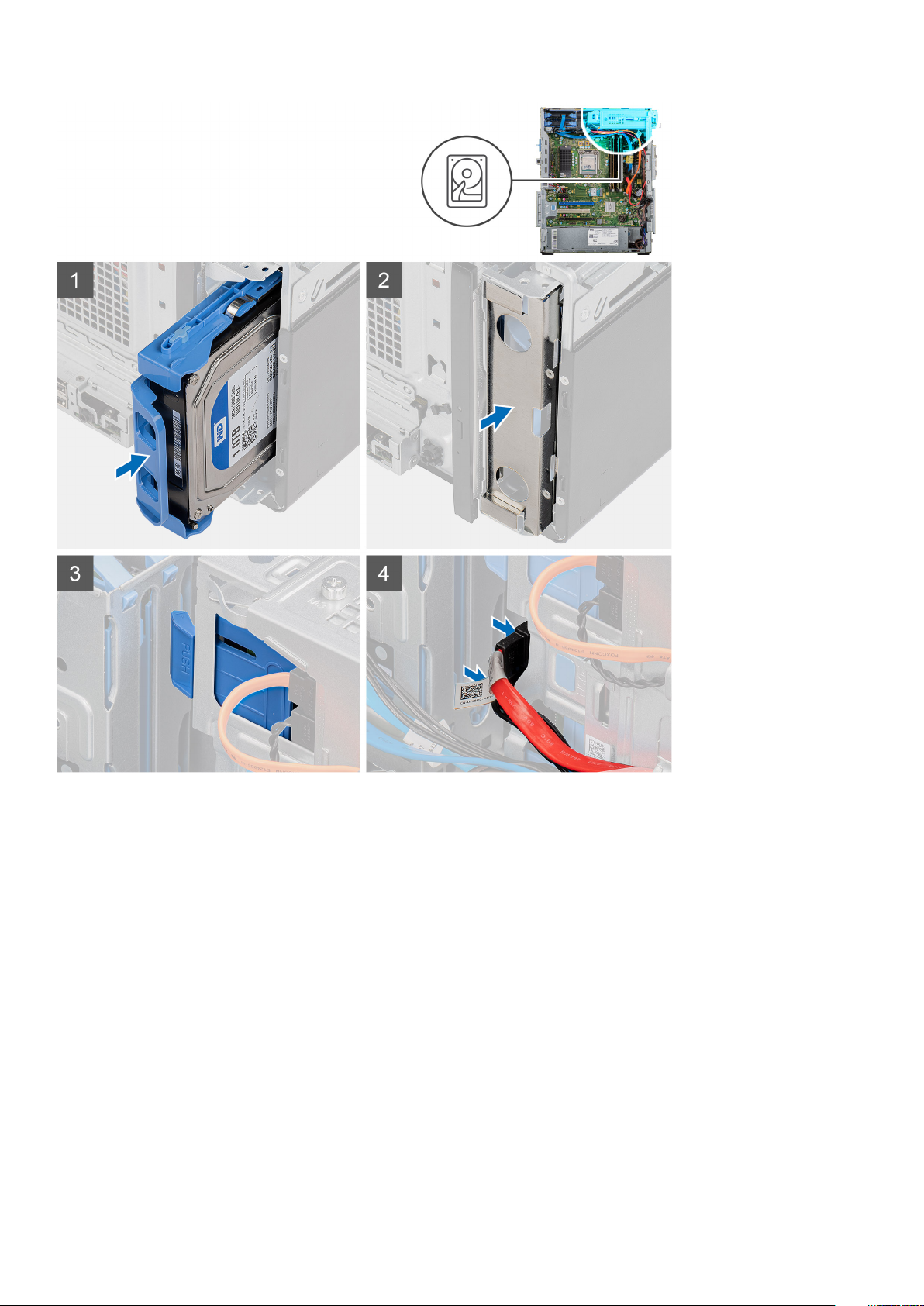
Trin
1. Skub harddiskmodulet ind i drevrammen.
2. Genmonter EMI-afskærmningen på chassiset.
3. Ret harddiskmodulet ind efter tapperne på chassiset.
4. Før strømkablet og datakablet gennem kabelkanalerne på harddiskmodulet, og slut kablerne til harddisken.
Næste trin
1. Monter venstre sidedæksel.
2. Følg proceduren i Efter du har udført arbejde på computerens indvendige dele.
harddiskbeslag på 3,5"
Sådan fjernes harddiskbeslaget på 3,5”
Forudsætninger
1. Følg proceduren i Før du udfører arbejde på computerens indvendige dele.
Adskillelse og samling
23
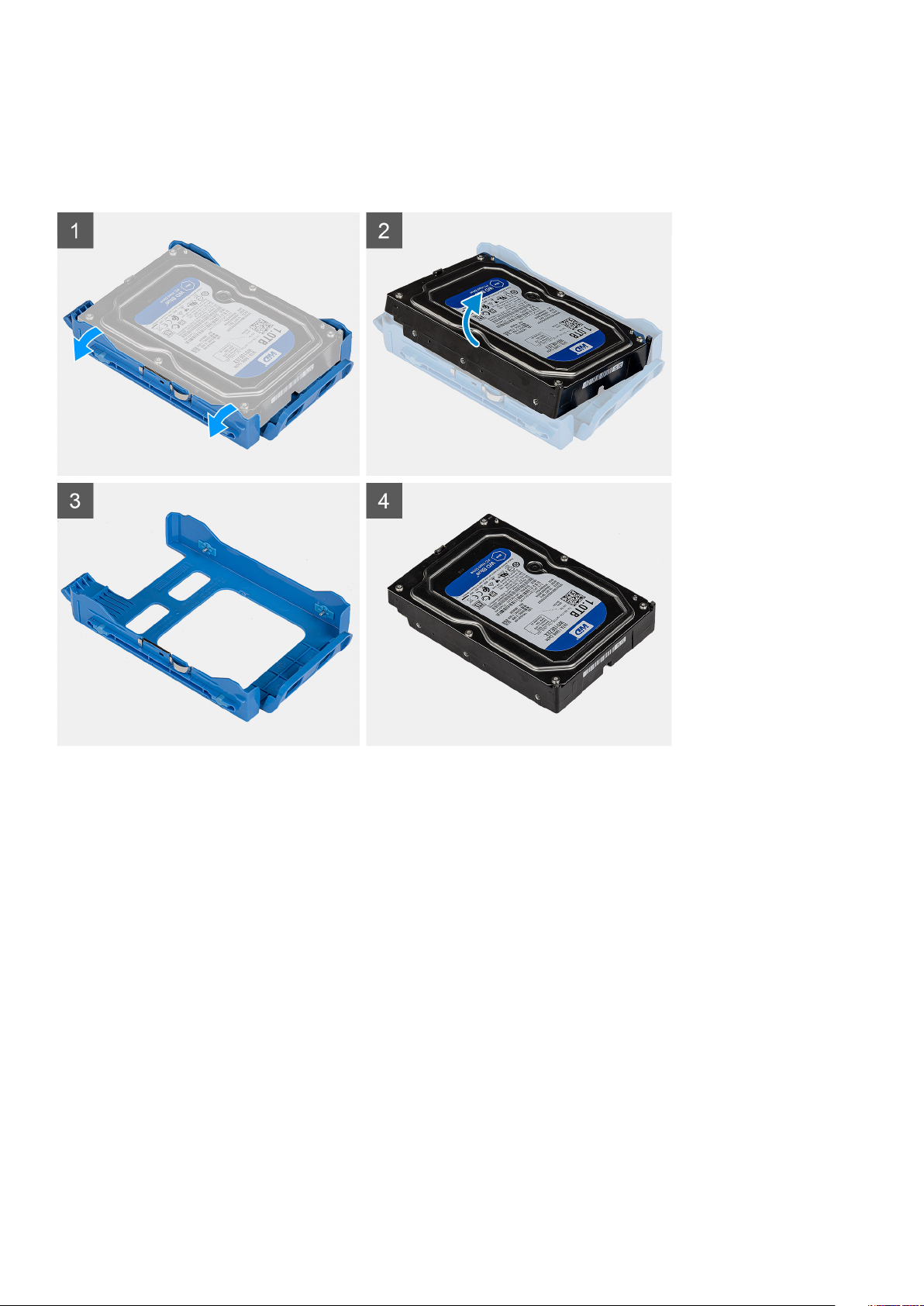
2. Fjern venstre sidedæksel.
3. Fjern harddiskmodulet på 3,5".
Om denne opgave
Følgende billeder angiver placeringen af harddiskbeslaget på 3,5" og giver en visuel fremstilling af fjernelsesproceduren.
Trin
1. Lirk harddiskbeslaget for at frigøre tapperne på modulet fra harddiskens slotte.
2. Løft og fjern harddisken fra harddiskbeslaget.
Sådan monteres harddiskbeslaget på 3,5”
Forudsætninger
Hvis du genmonterer en komponent, skal du fjerne den eksisterende komponent, før installationsproceduren foretages.
Om denne opgave
Følgende billeder angiver placeringen af harddiskbeslaget på 3,5" og giver en visuel fremstilling af monteringsproceduren.
24
Adskillelse og samling
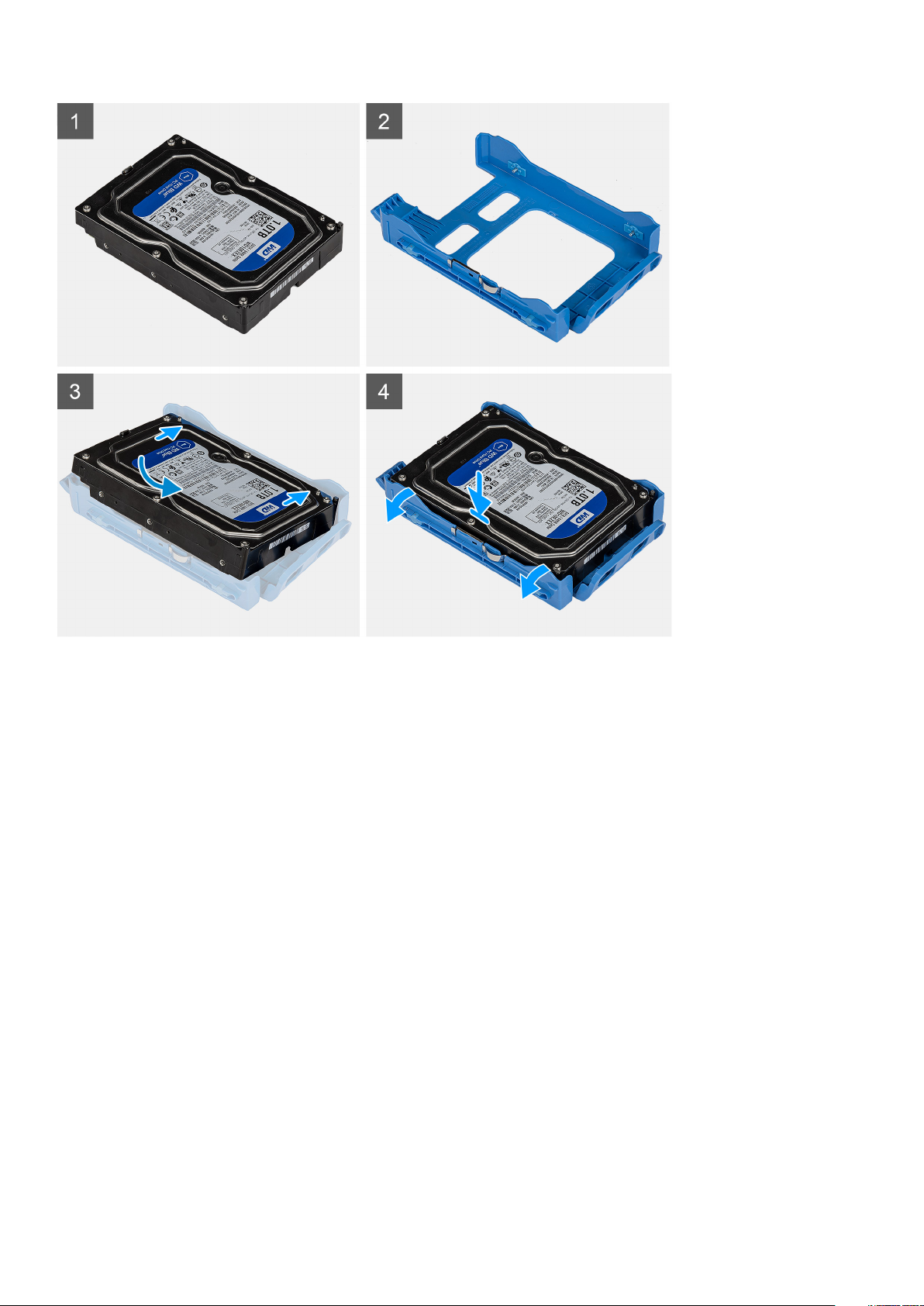
Trin
1. Placer harddisken i harddiskbeslaget, og ret tapperne på beslaget ind efter åbningerne i harddisken.
2. Placer harddisken i harddiskbeslaget.
Næste trin
1. Monter harddiskmodulet på 3,5”".
2. Monter venstre sidedæksel.
3. Følg proceduren i Efter du har udført arbejde på computerens indvendige dele.
Tyndt optisk drev
Sådan fjernes det optiske drev
Forudsætninger
1. Følg proceduren i Før du udfører arbejde på computerens indvendige dele.
2. Fjern venstre sidedæksel.
Om denne opgave
Følgende billeder angiver placeringen af det optiske drev og giver en visuel fremstilling af fjernelsesproceduren.
Adskillelse og samling
25

Trin
1. Læg computeren på højre side.
2. Kobl data- og strømkablerne fra det optiske drev.
3. Skub fastgørelsestappen for at frigøre det optiske drev fra chassiset.
4. Skub det optiske drev for at fjerne det fra dets slot.
Sådan monteres det optiske drev
Forudsætninger
Hvis du genmonterer en komponent, skal du fjerne den eksisterende komponent, før installationsproceduren foretages.
Om denne opgave
Følgende billeder angiver placeringen af det optiske drev og giver en visuel fremstilling af monteringsproceduren.
26
Adskillelse og samling
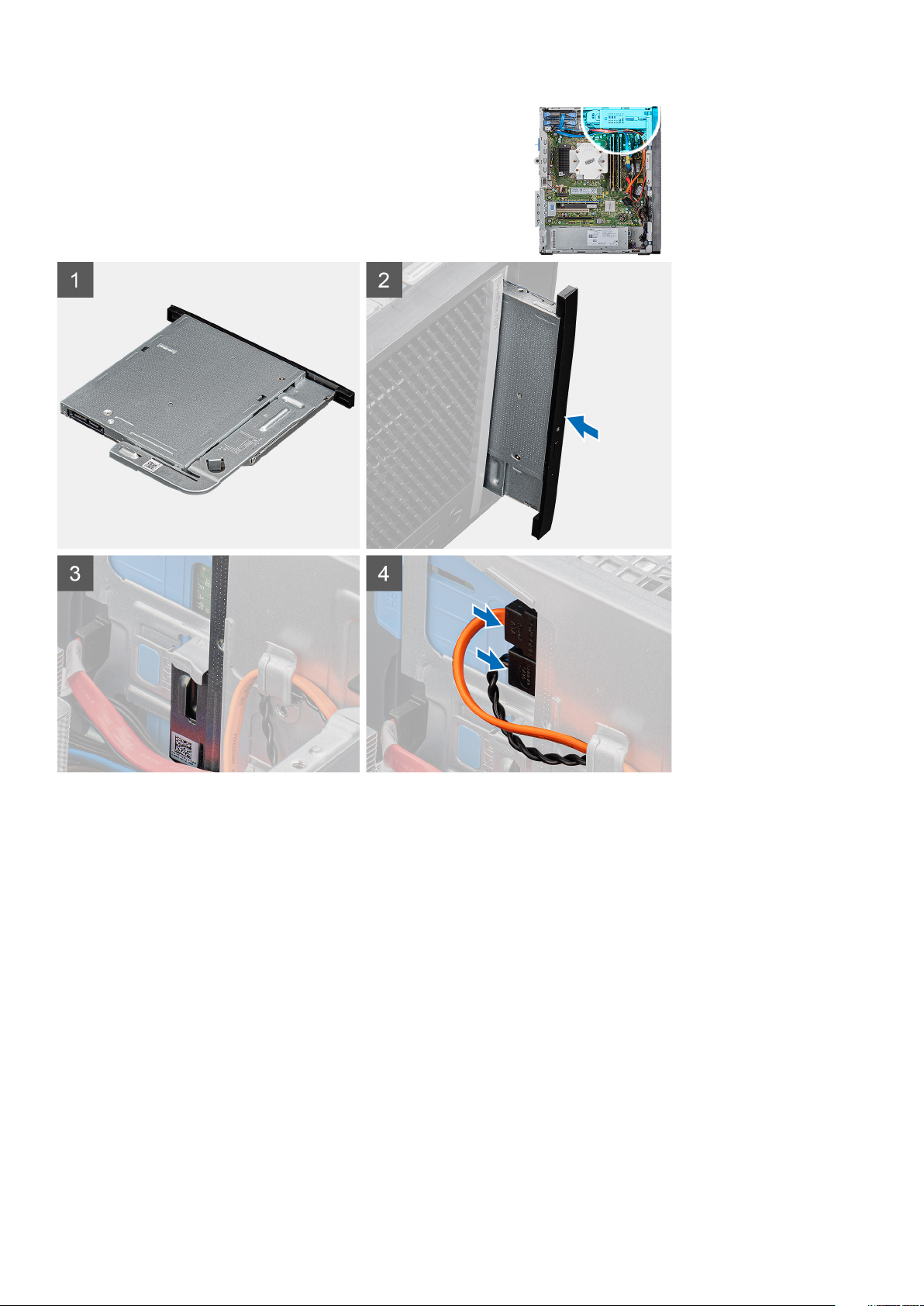
Trin
1. Indsæt modulet for det optiske drev i slotten for det optiske drev.
2. Skub modulet for det optiske drev ind, indtil det snapper på plads.
3. Før strømkablet og datakablet gennem kabelkanalerne, og slut kablerne til det optiske drev.
Næste trin
1. Monter venstre sidedæksel.
2. Følg proceduren i Efter du har udført arbejde på computerens indvendige dele.
Beslag til tyndt optisk drev
Sådan fjernes beslaget til det tynde optiske drev
Forudsætninger
1. Følg proceduren i Før du udfører arbejde på computerens indvendige dele.
2. Fjern venstre sidedæksel.
Adskillelse og samling
27
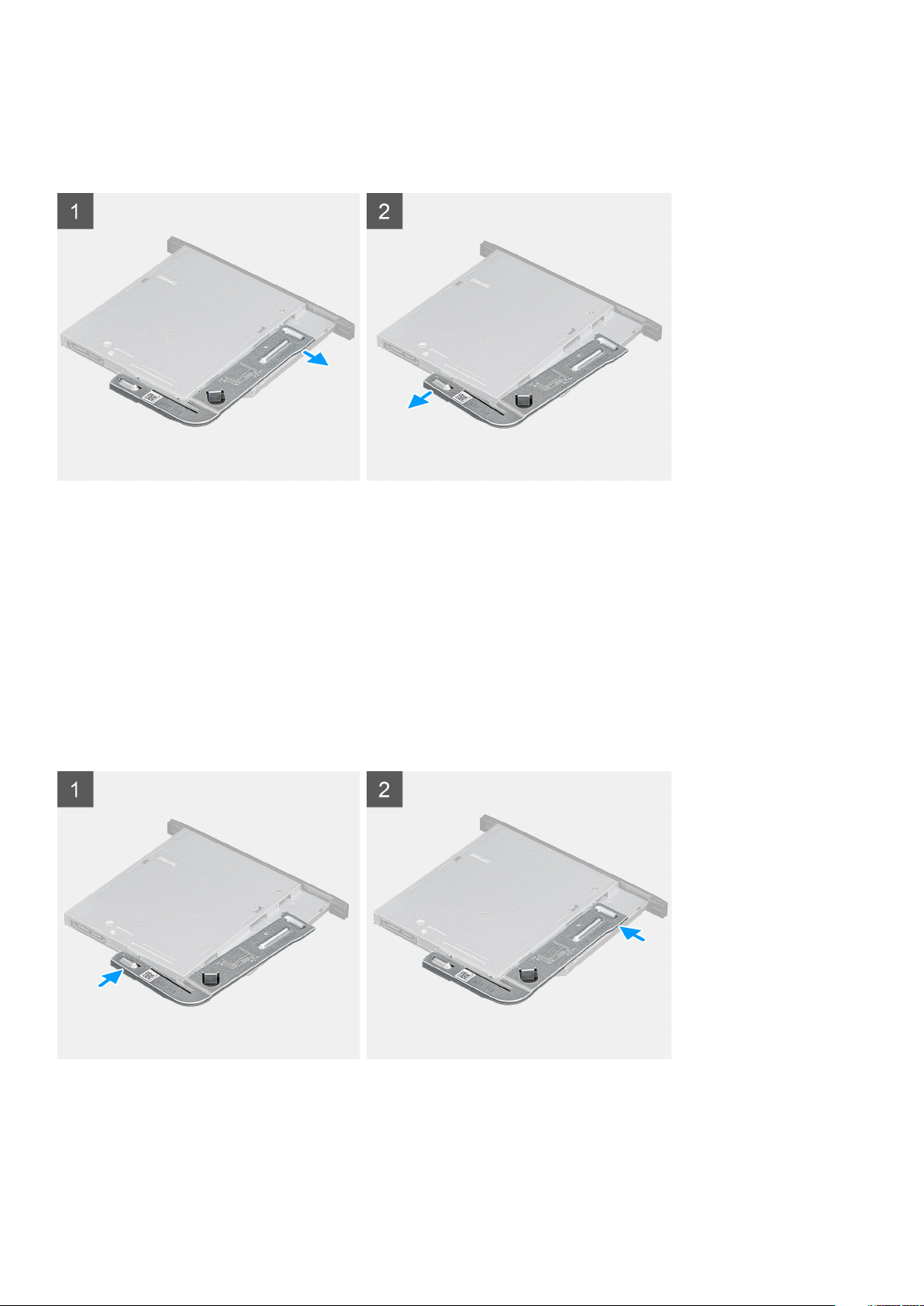
3. Fjern modulet for det tynde optiske drev.
Om denne opgave
Følgende billeder angiver placeringen af beslaget til det tynde optiske drev og giver en visuel fremstilling af fjernelsesproceduren.
Trin
1. Lirk beslaget til det optiske drev ud af slottene på det optiske drev.
2. Fjern beslaget til det optiske drev fra det optiske drev.
Sådan monteres beslaget til det tynde optiske drev
Forudsætninger
Hvis du genmonterer en komponent, skal du fjerne den eksisterende komponent, før installationsproceduren foretages.
Om denne opgave
Følgende billeder angiver placeringen af beslaget til det tynde optiske drev og giver en visuel fremstilling af monteringsproceduren.
Trin
1. Juster og placer beslaget til det tynde optiske drev på slottene til det optiske drev.
2. Snap beslaget for det optiske drev på plads i det optiske drev.
28
Adskillelse og samling

Næste trin
1. Monter modulet for det tynde optiske drev.
2. Monter venstre sidedæksel.
3. Følg proceduren i Efter du har udført arbejde på computerens indvendige dele.
Chassisblæser
Fjernelse af kabinetblæseren
Forudsætninger
1. Følg proceduren i Før du udfører arbejde på computerens indvendige dele.
2. Fjern venstre sidedæksel.
Om denne opgave
Følgende billeder angiver placeringen af chassisblæseren og giver en visuel fremstilling af fjernelsesproceduren.
Trin
1. Læg computeren på højre side.
Adskillelse og samling
29
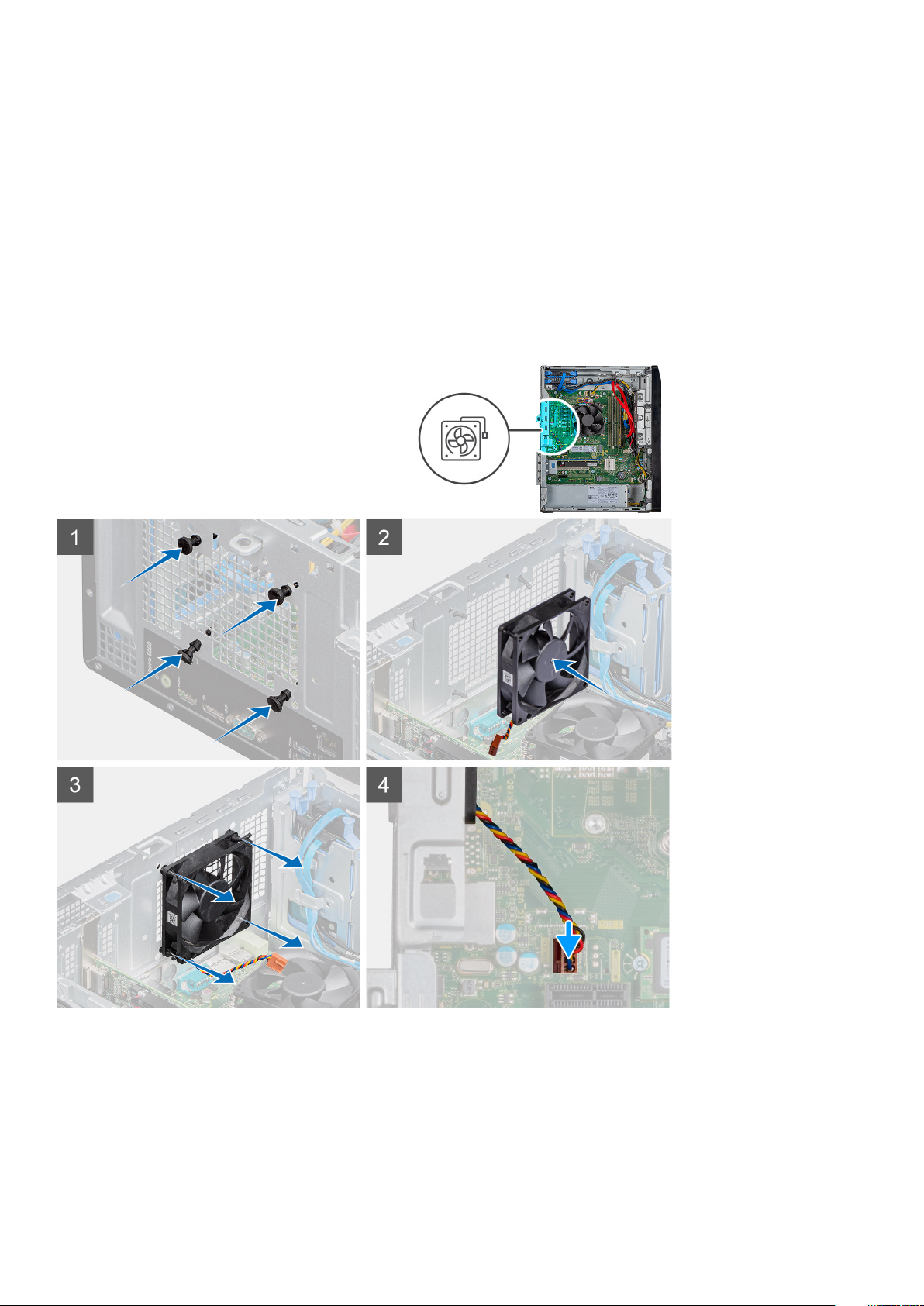
2. Kobl blæserkablet fra systemkortet.
3. Træk forsigtigt i gummipropperne, så blæseren frigøres fra chassiset.
4. Fjern blæseren fra chassiset.
Sådan monteres chassisblæseren
Forudsætninger
Hvis du genmonterer en komponent, skal du fjerne den eksisterende komponent, før installationsproceduren foretages.
Om denne opgave
Følgende billeder angiver placeringen af chassisblæseren og giver en visuel fremstilling af monteringsproceduren.
Trin
1. Indsæt gummipropperne i chassiset.
2. Ret slottene på blæseren ind efter gummipropperne på chassiset.
3. Før gummipropperne gennem slottene på blæseren, og hiv i gummipropperne, indtil blæseren snapper på plads.
4. Tilslut blæserkablet til systemkortet.
30
Adskillelse og samling
